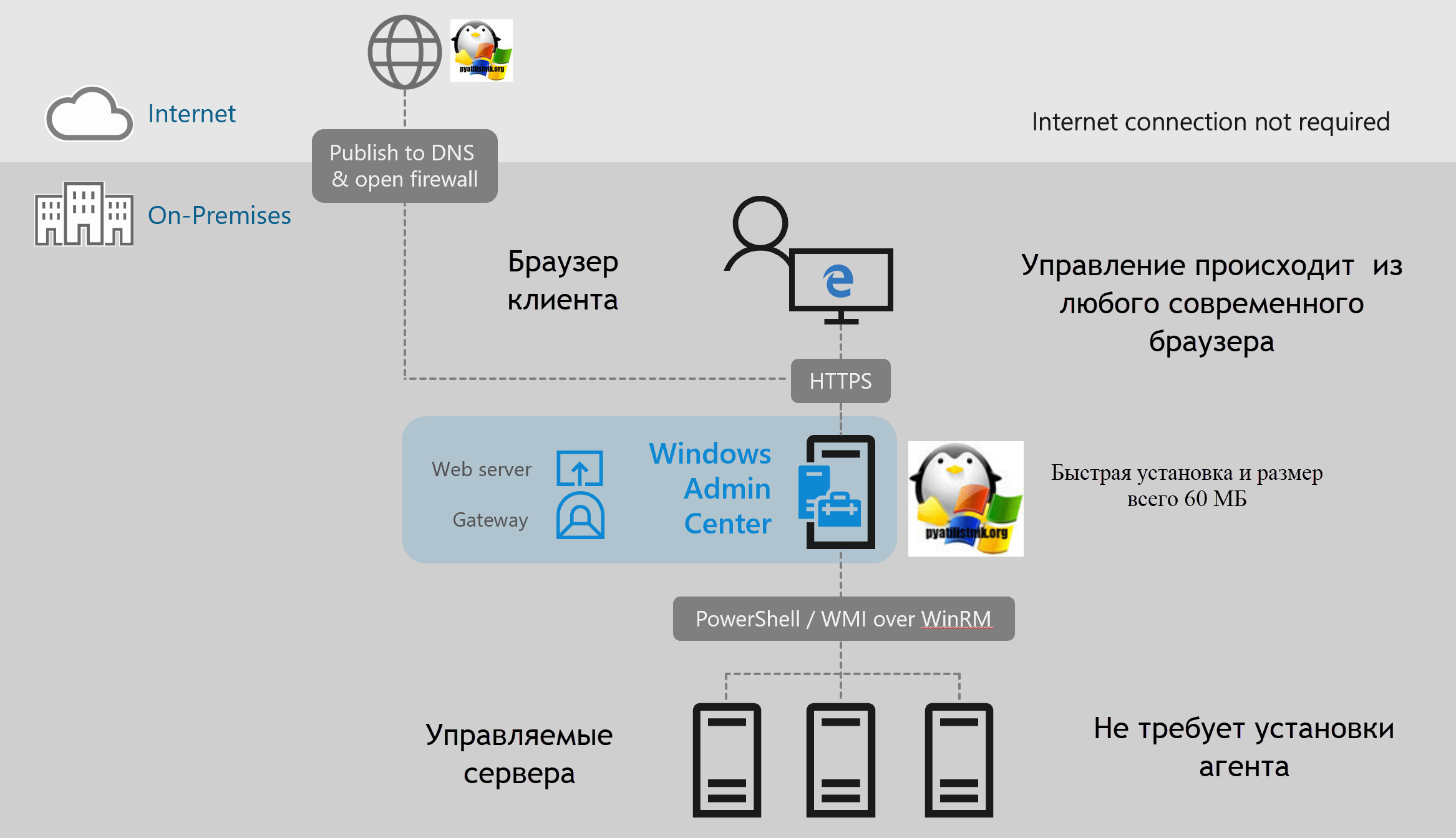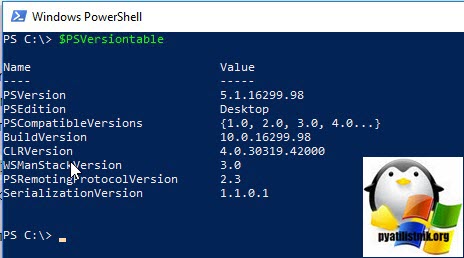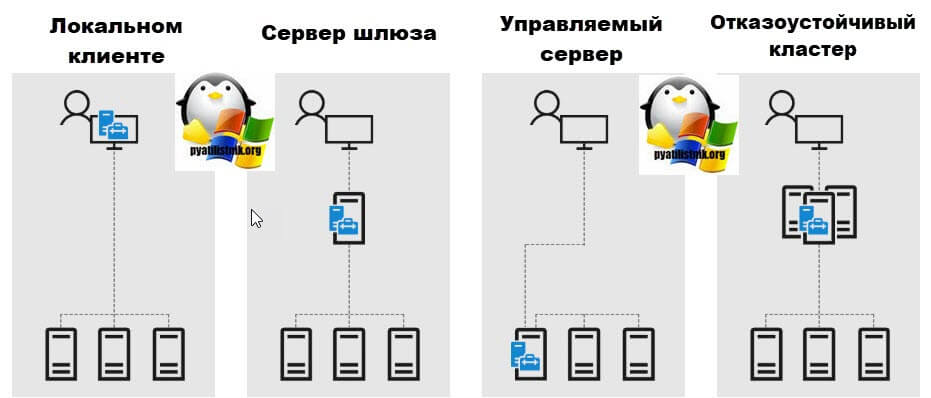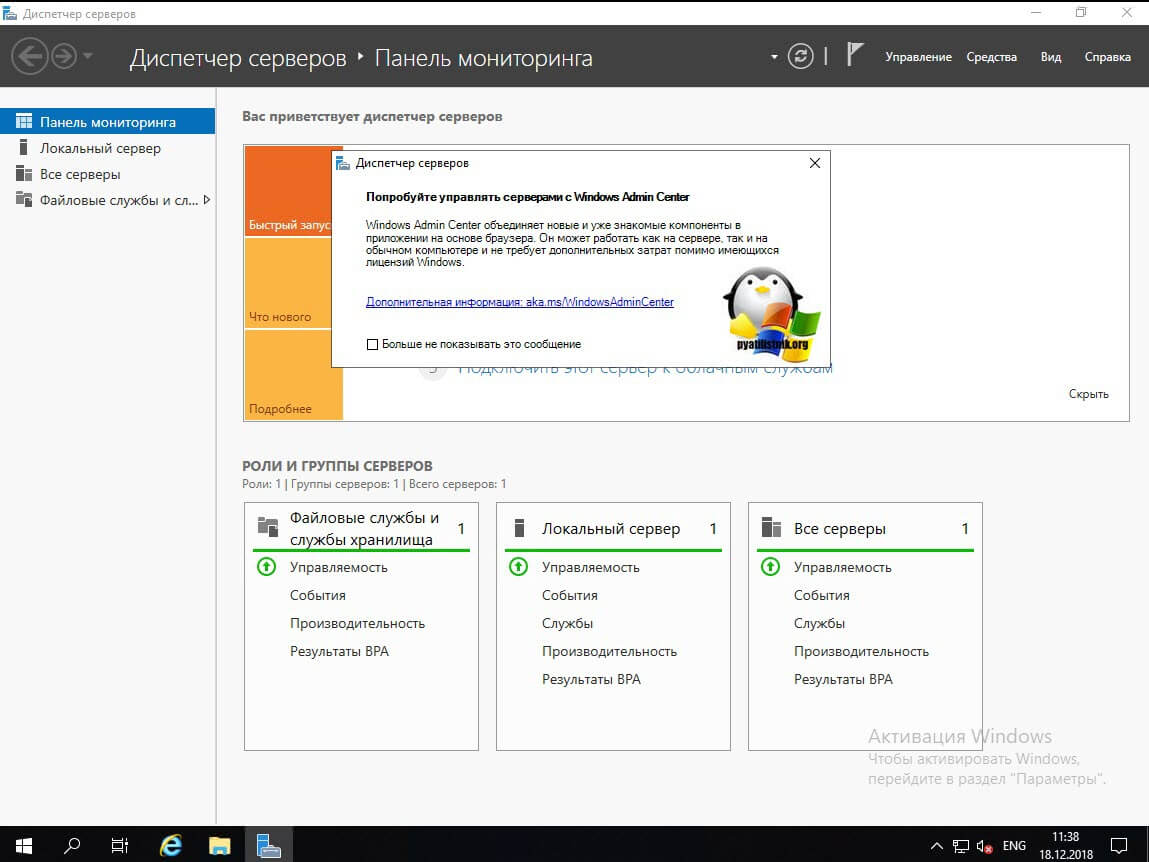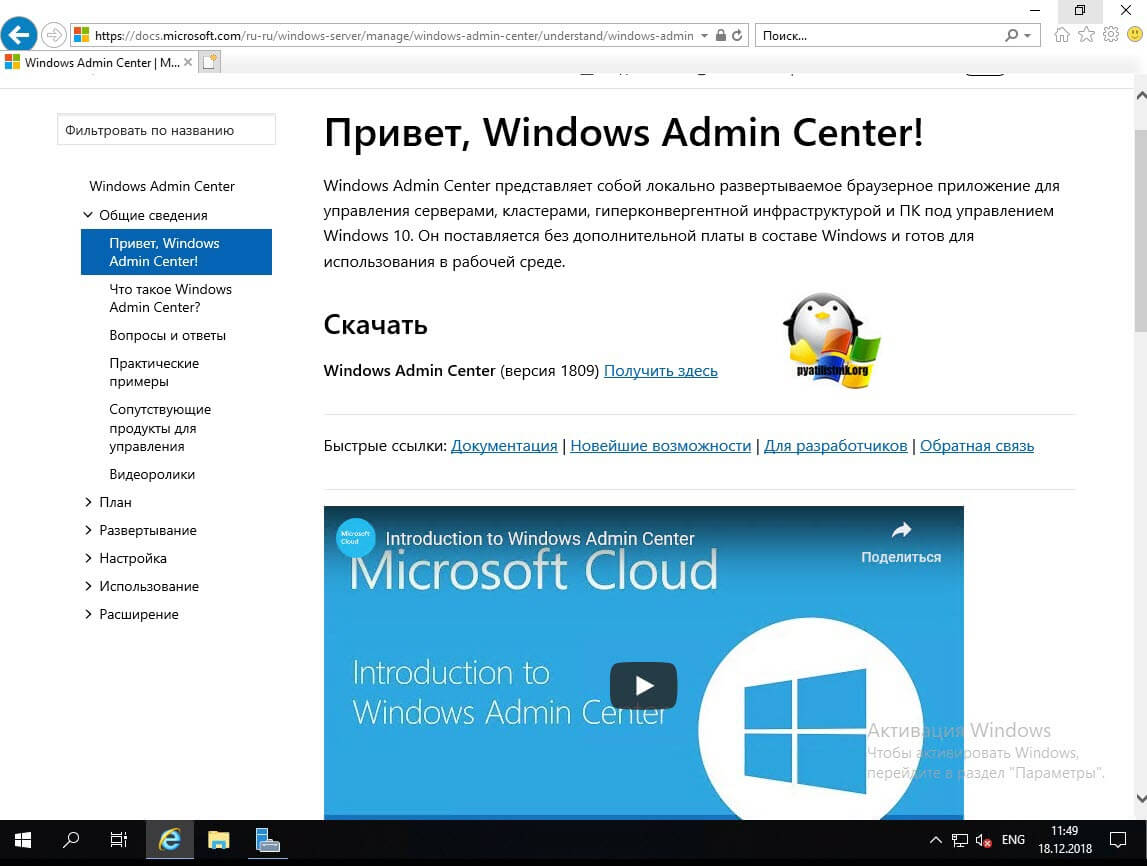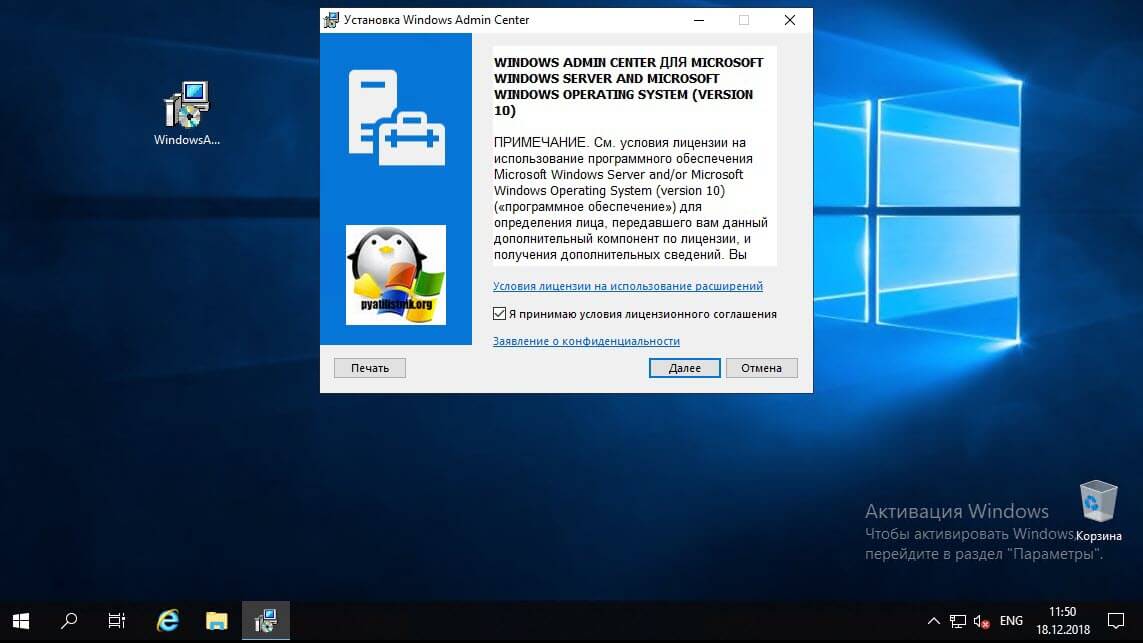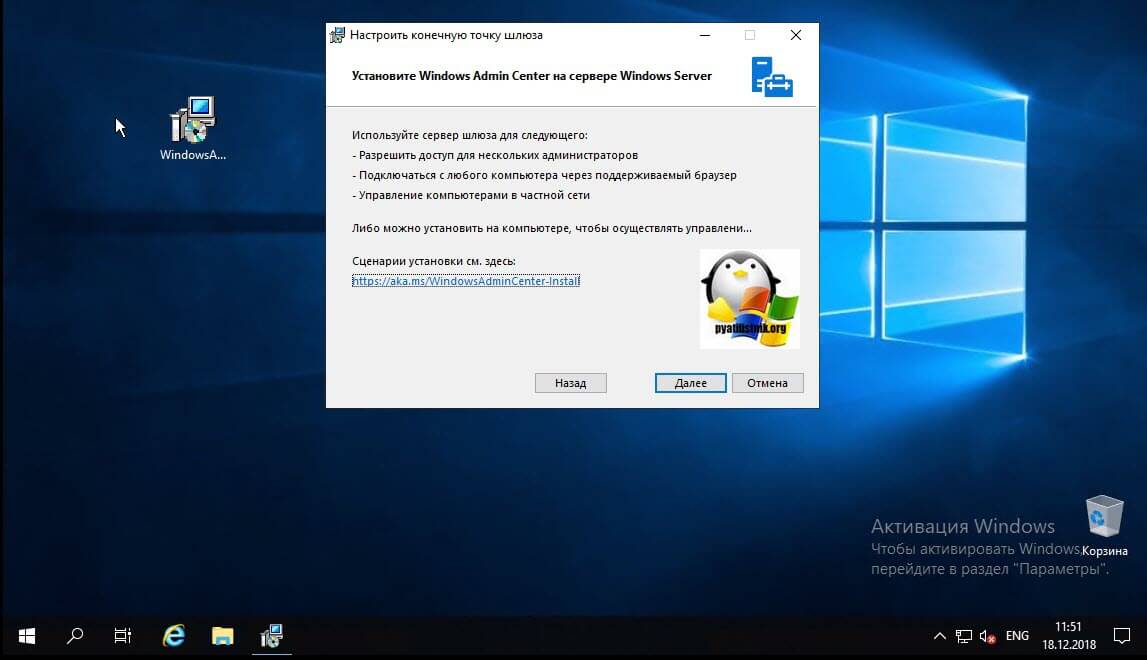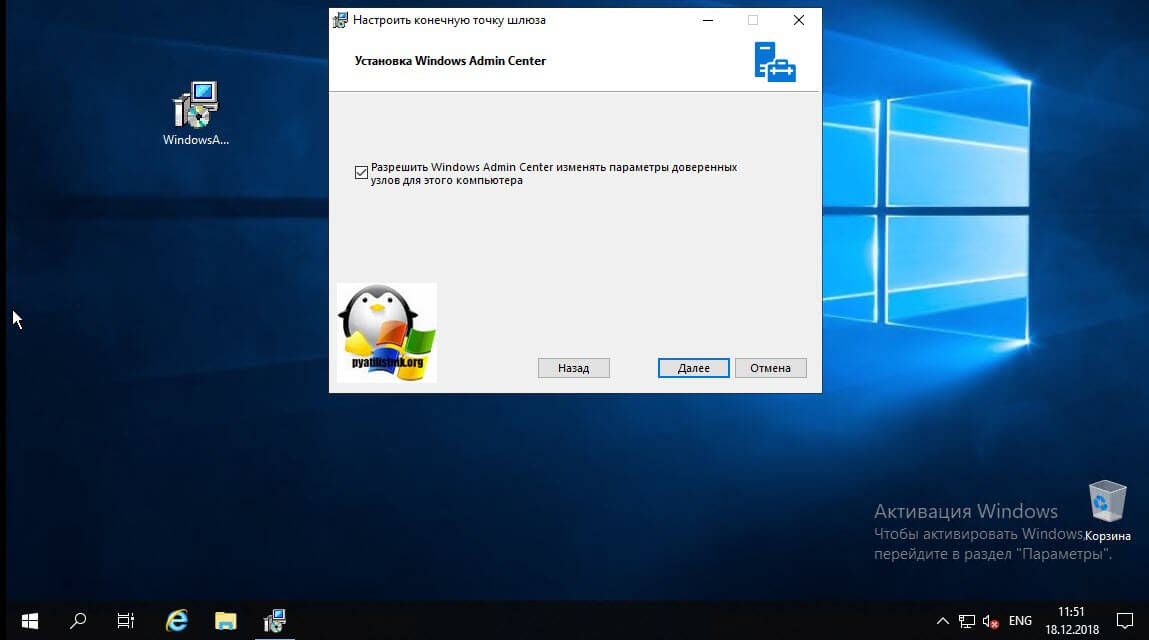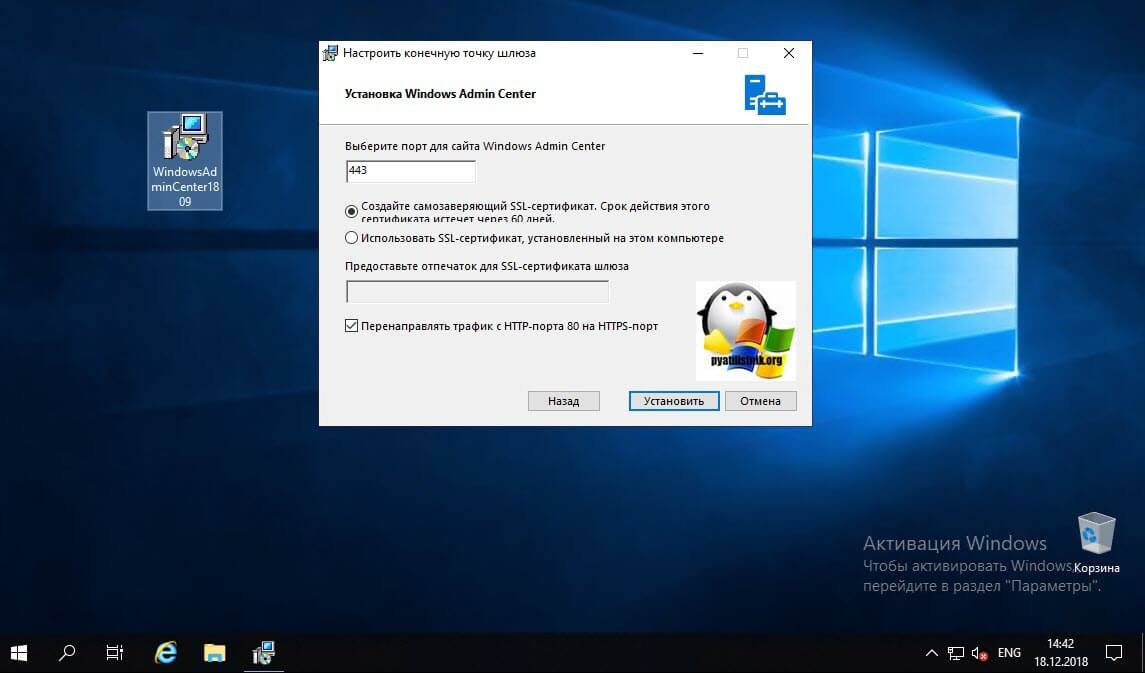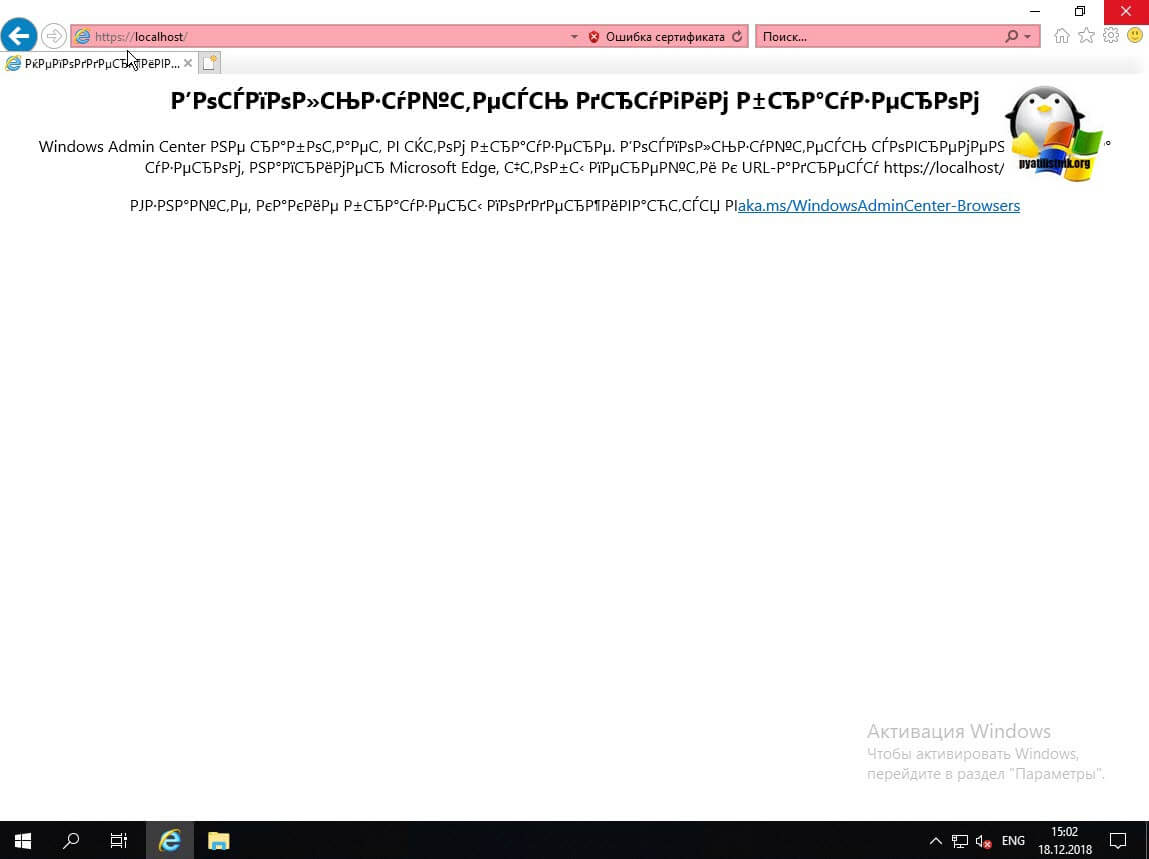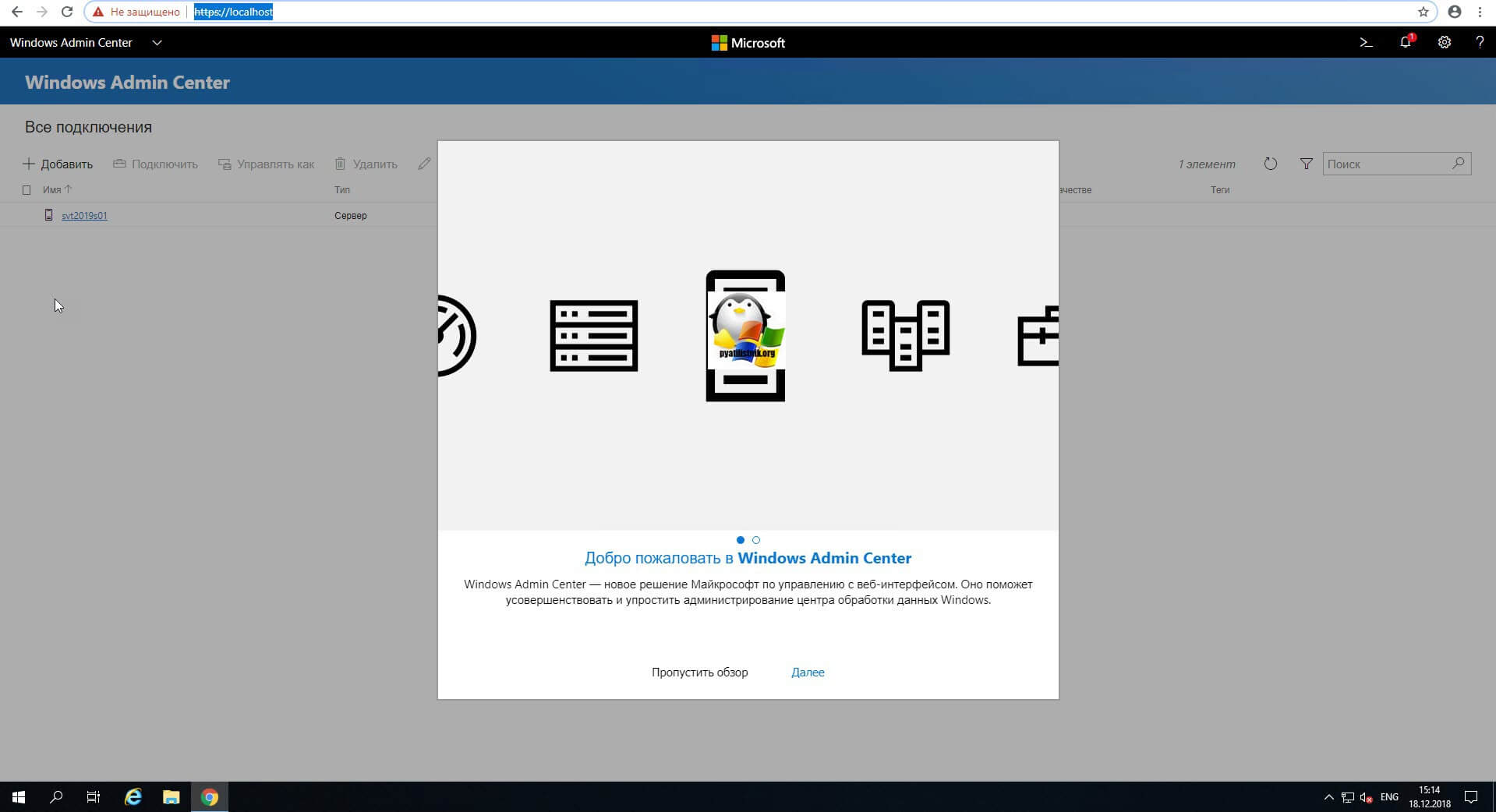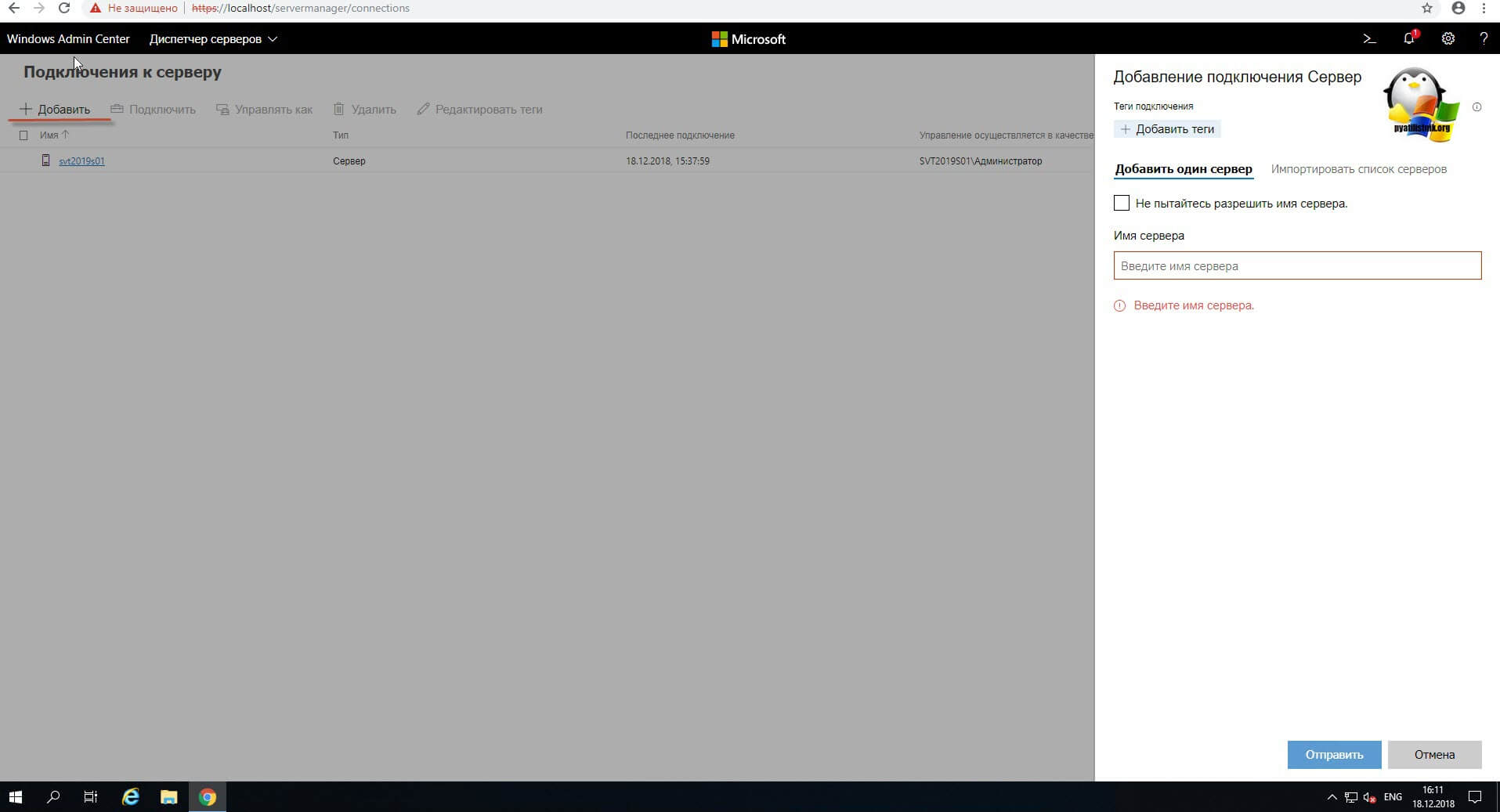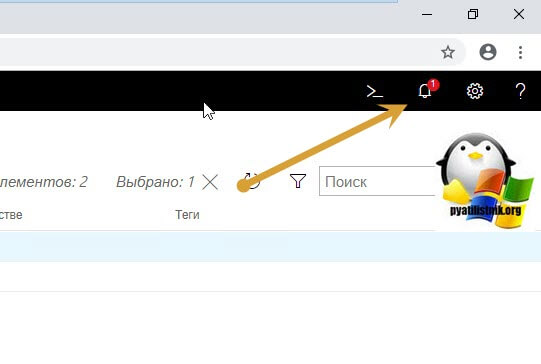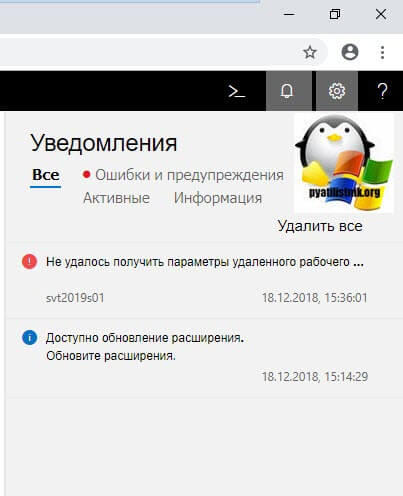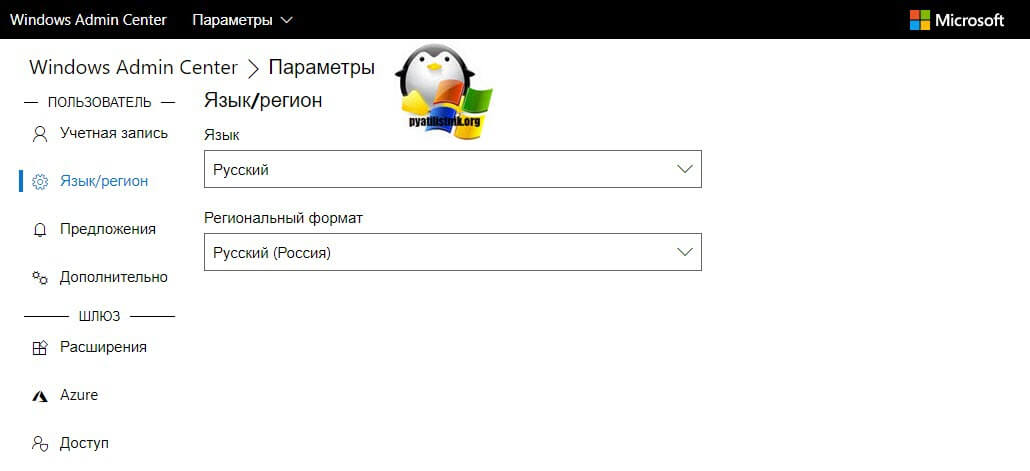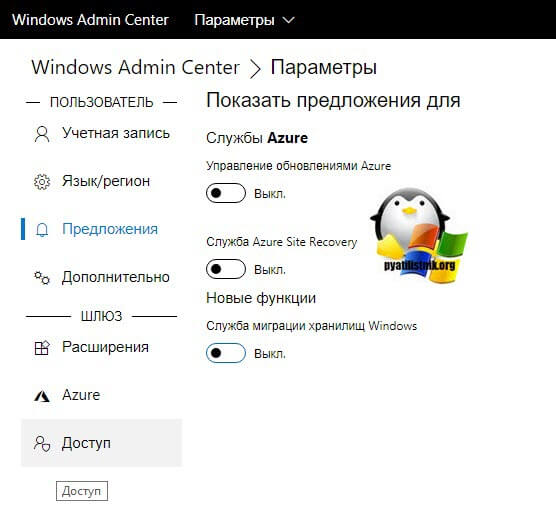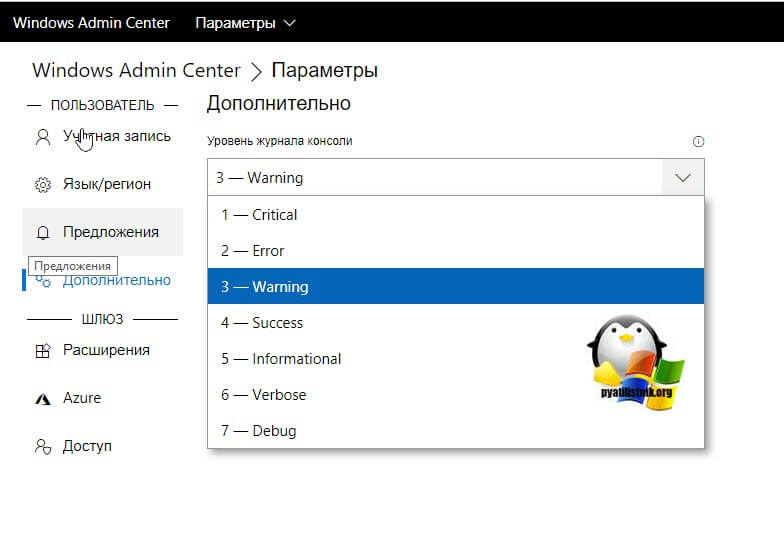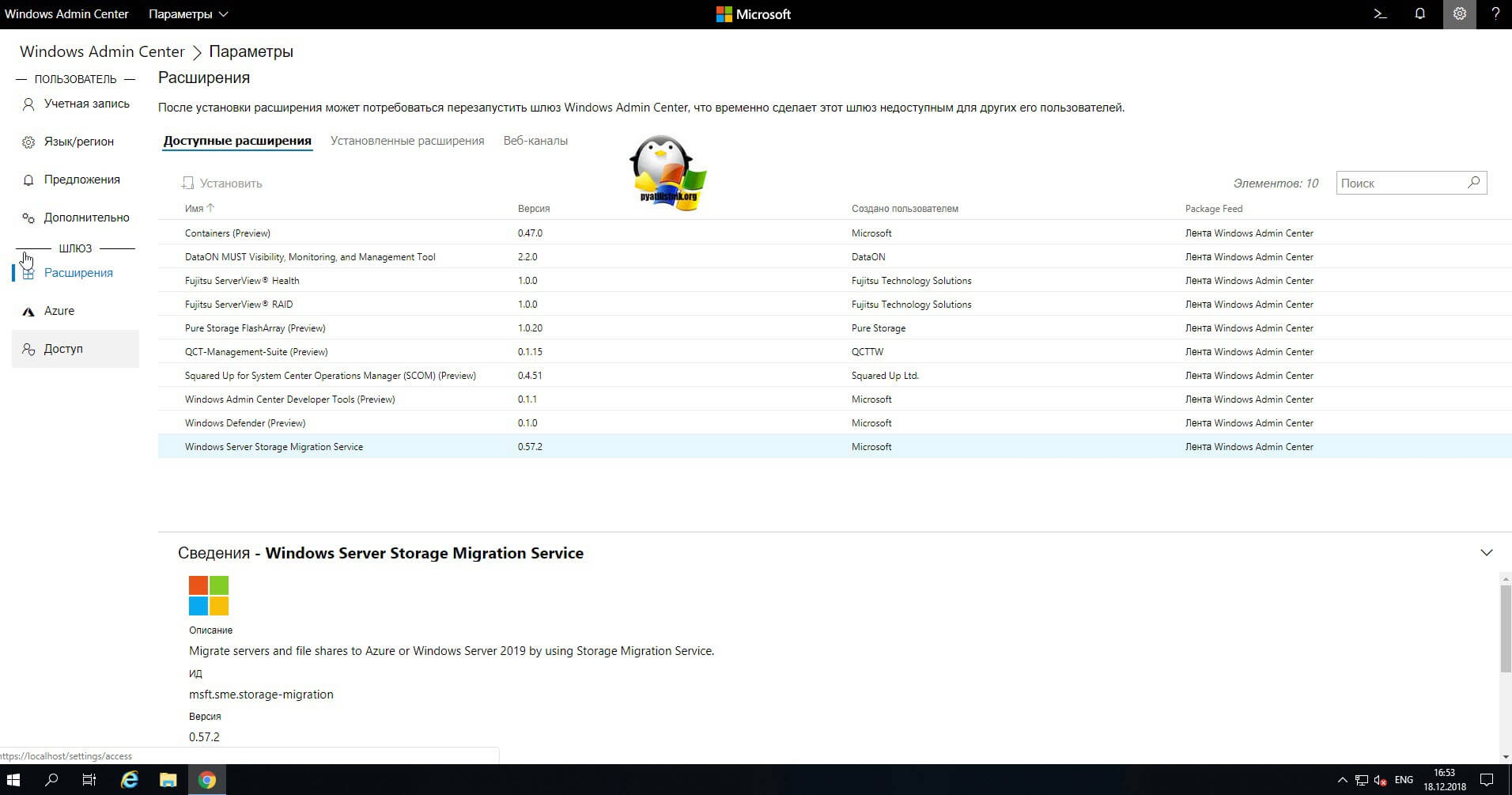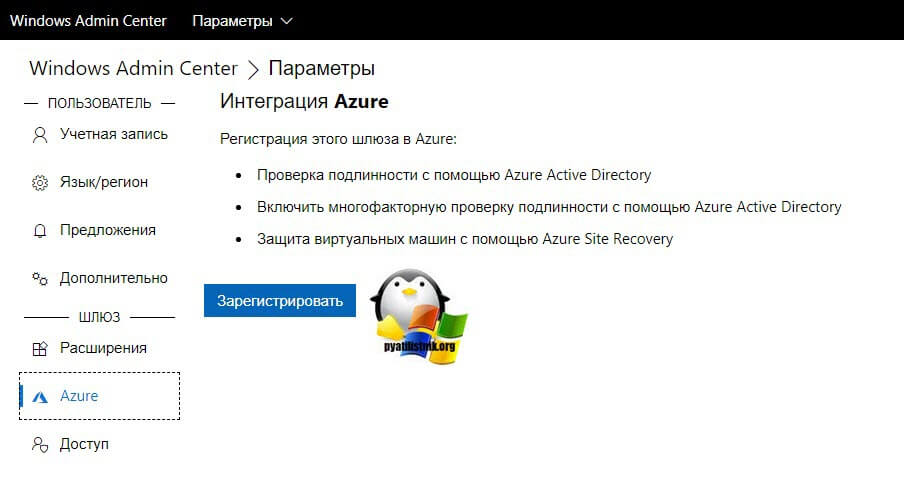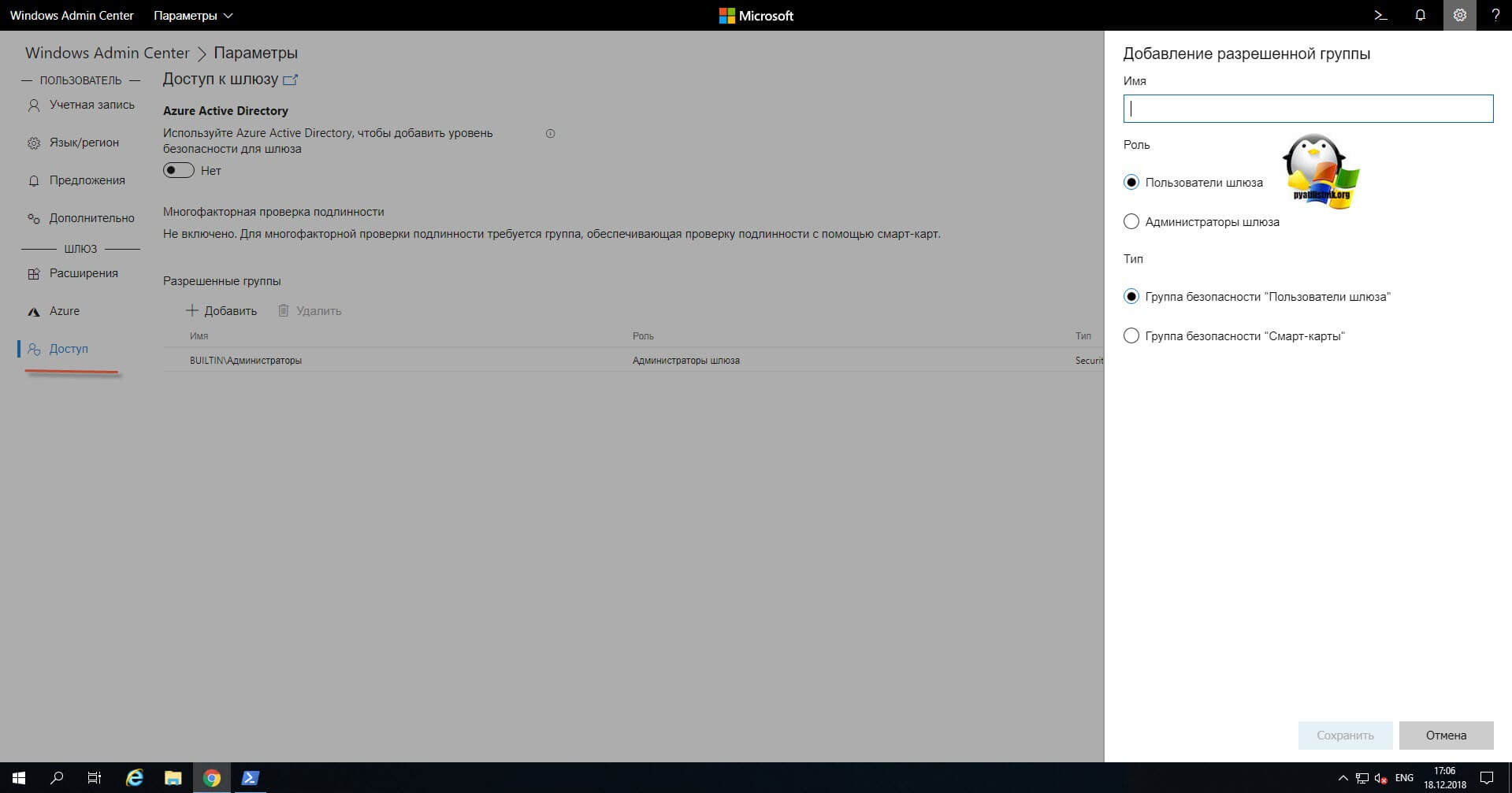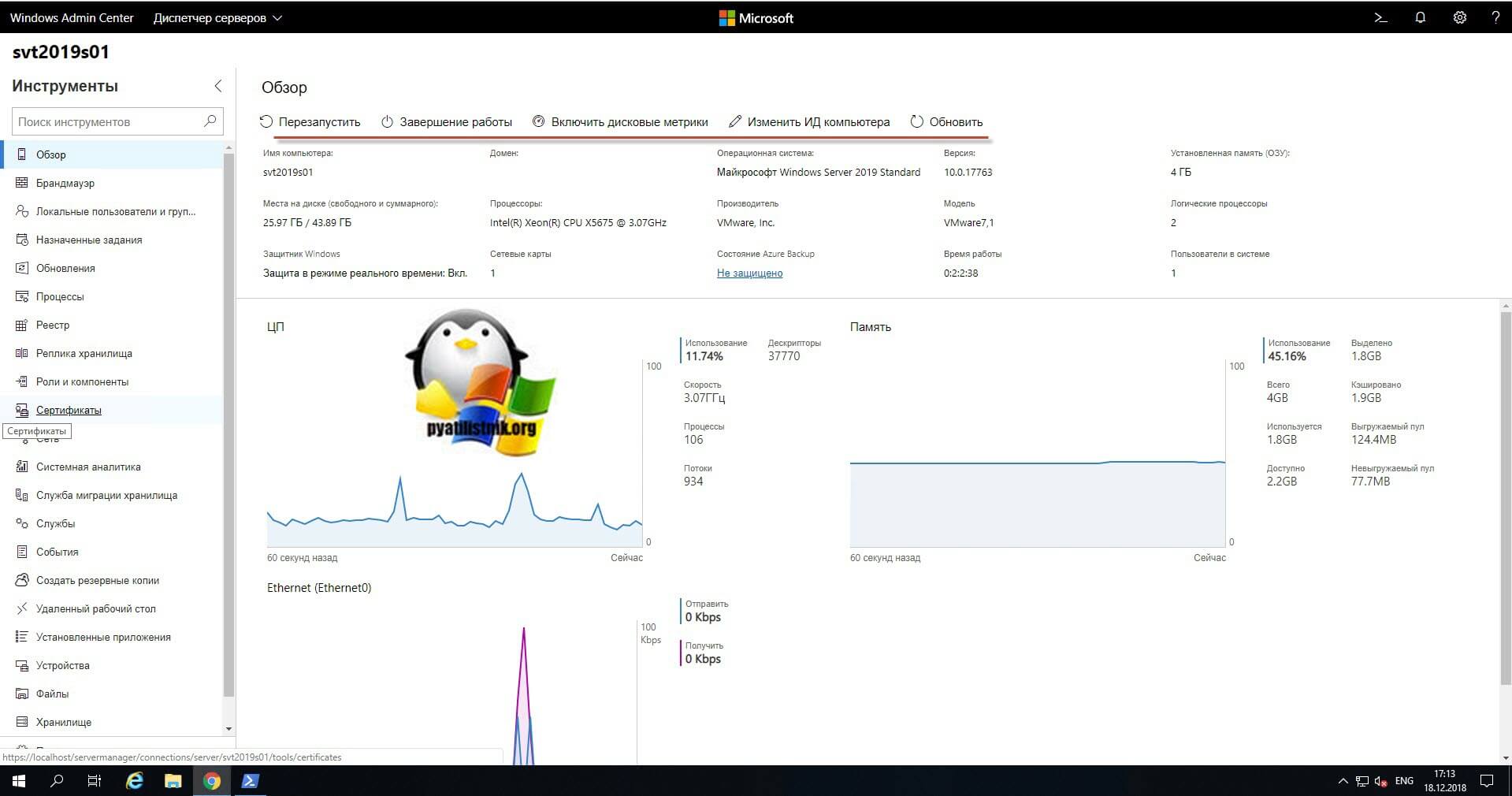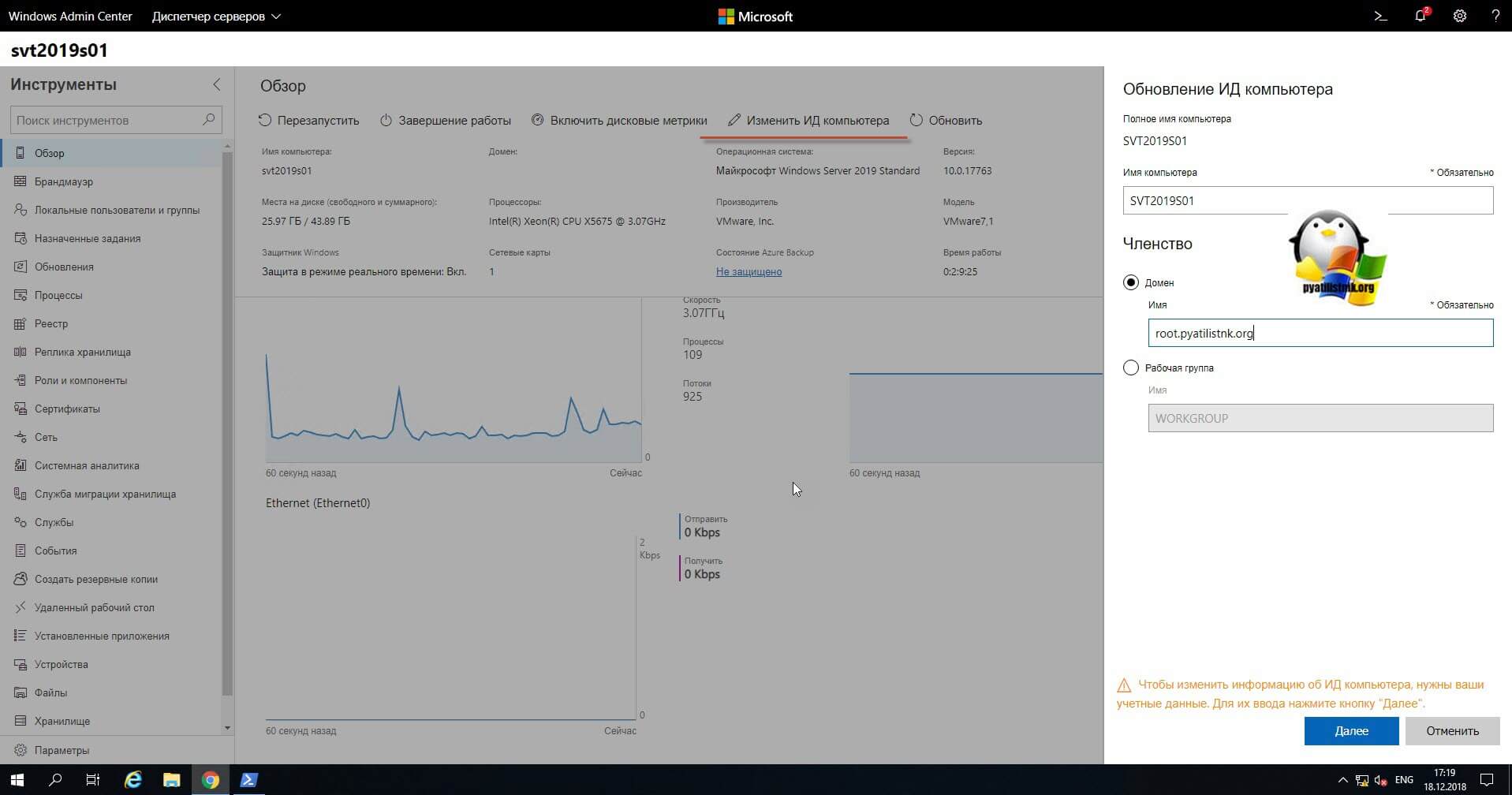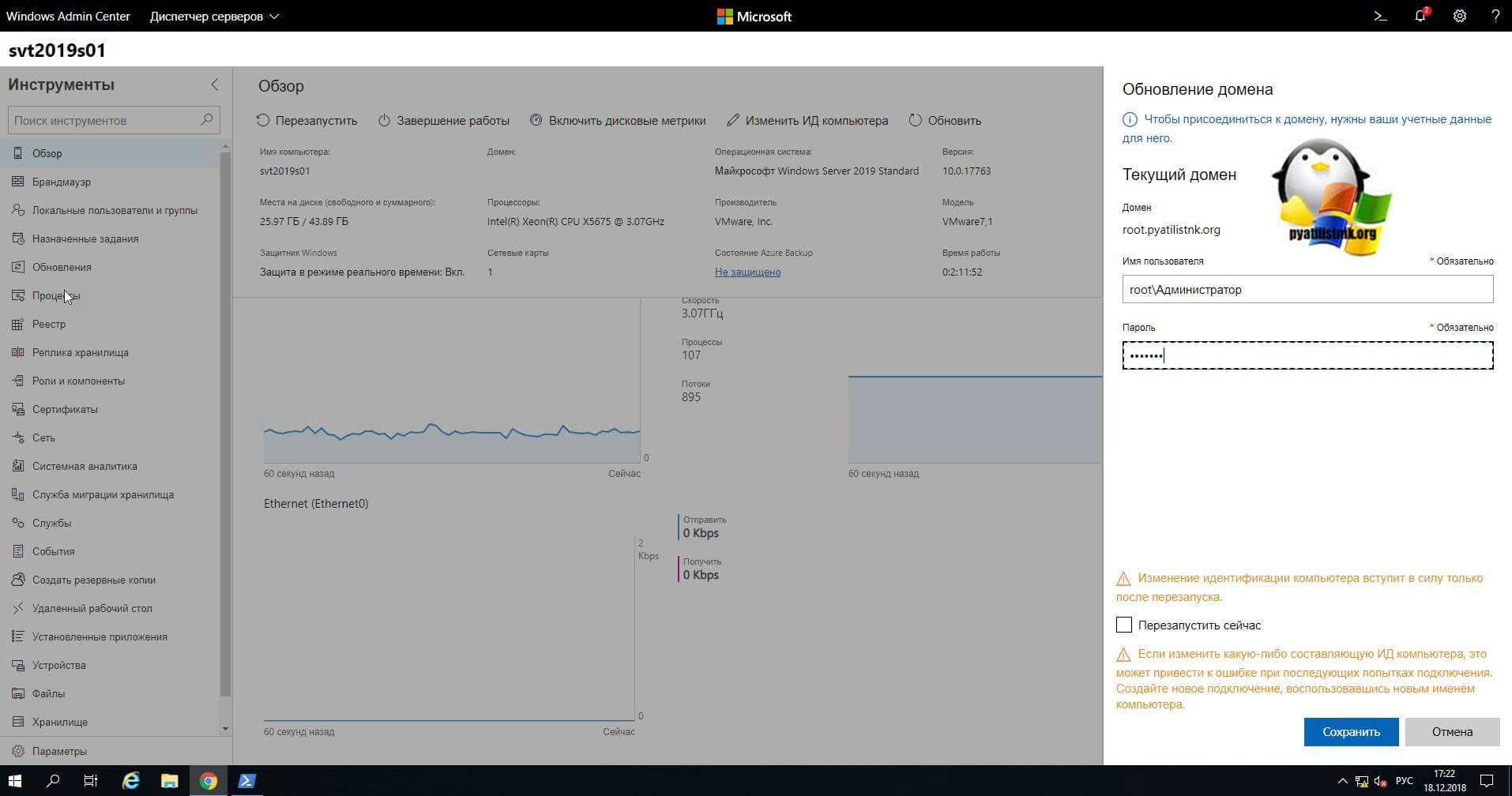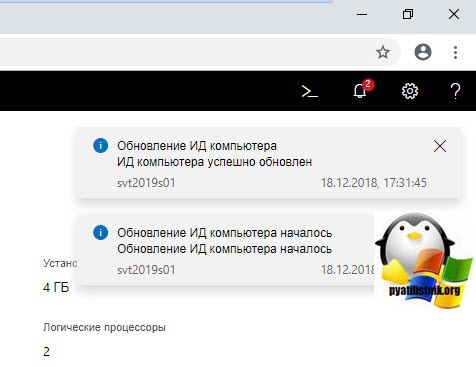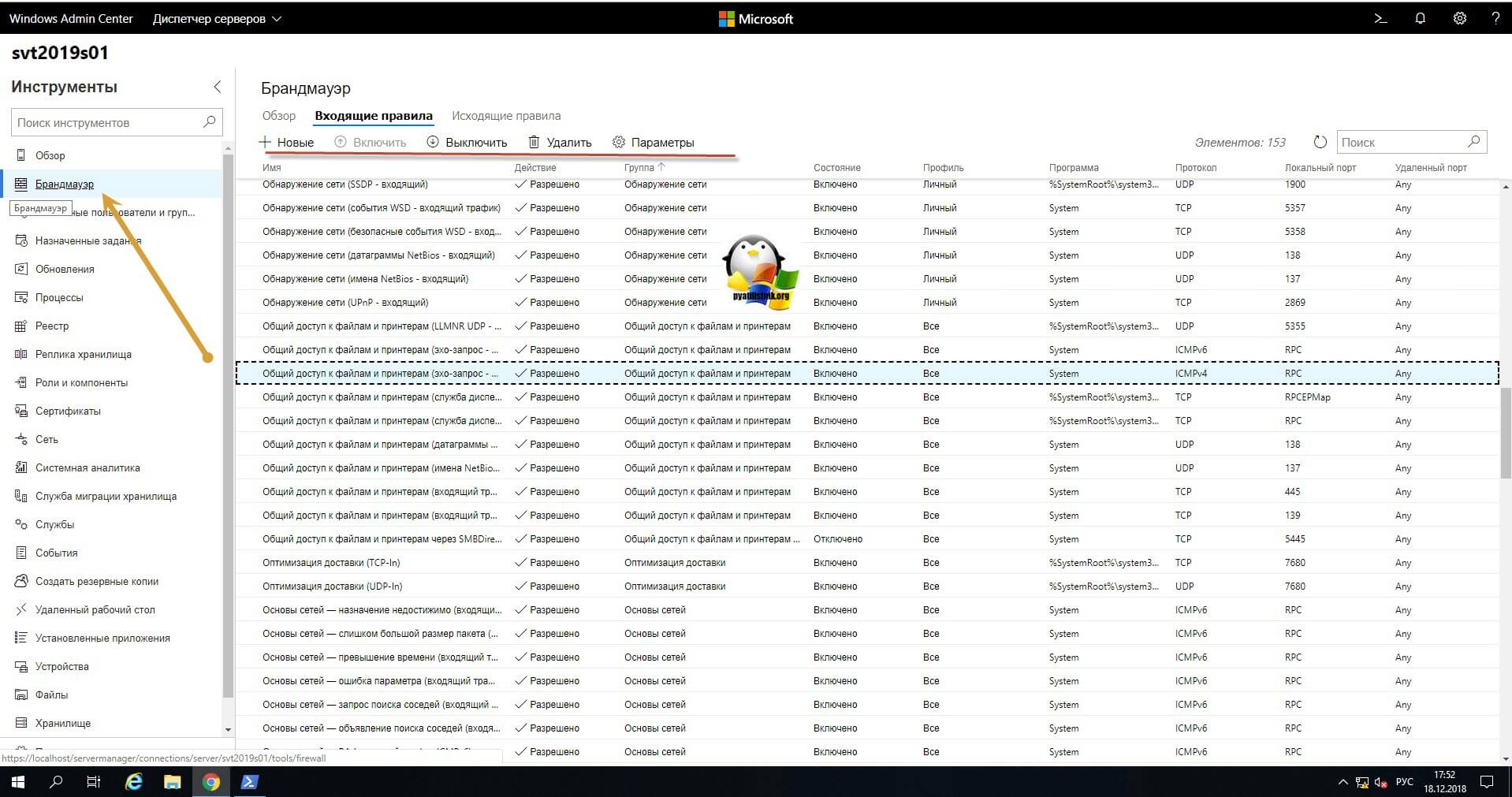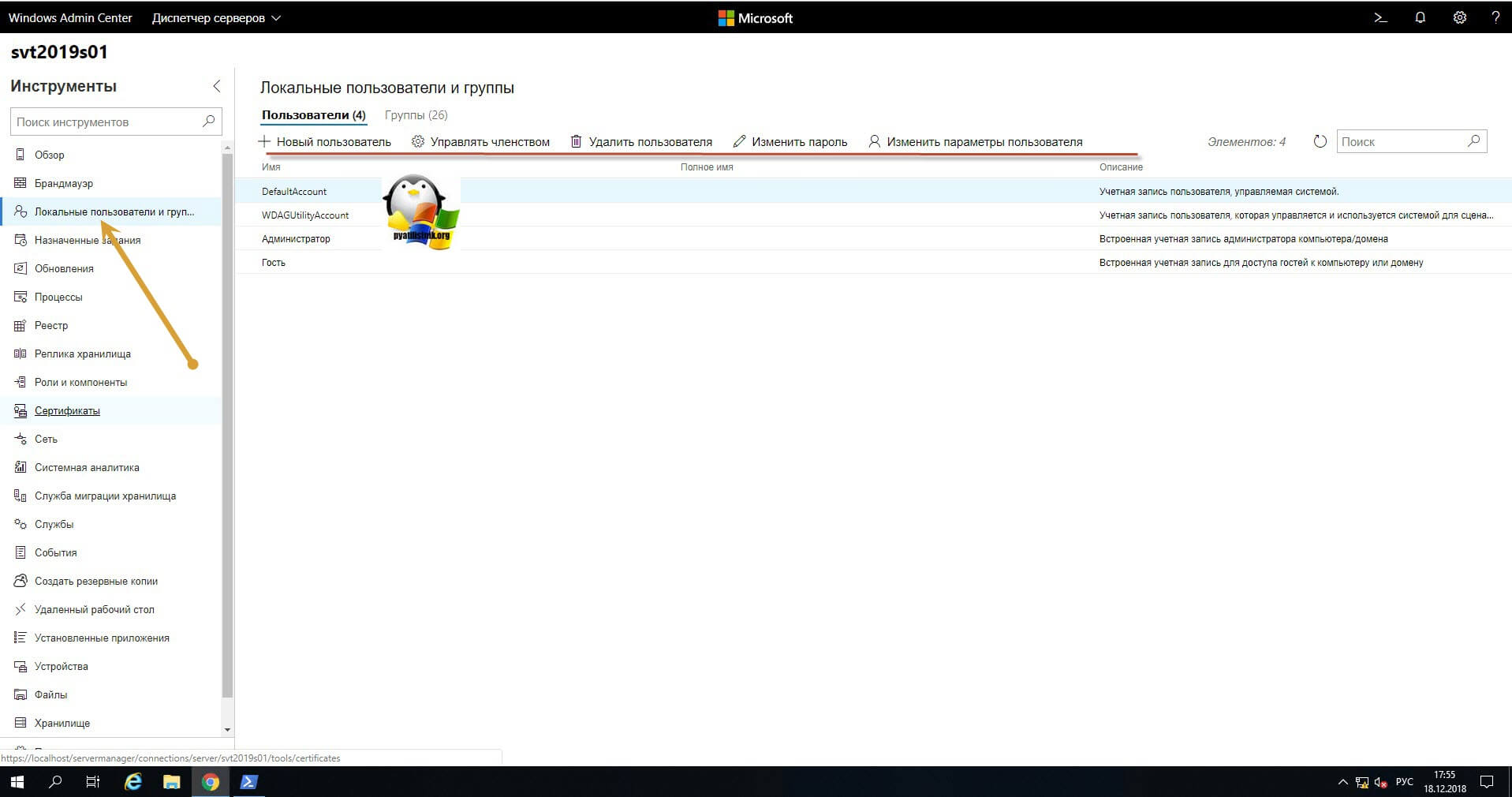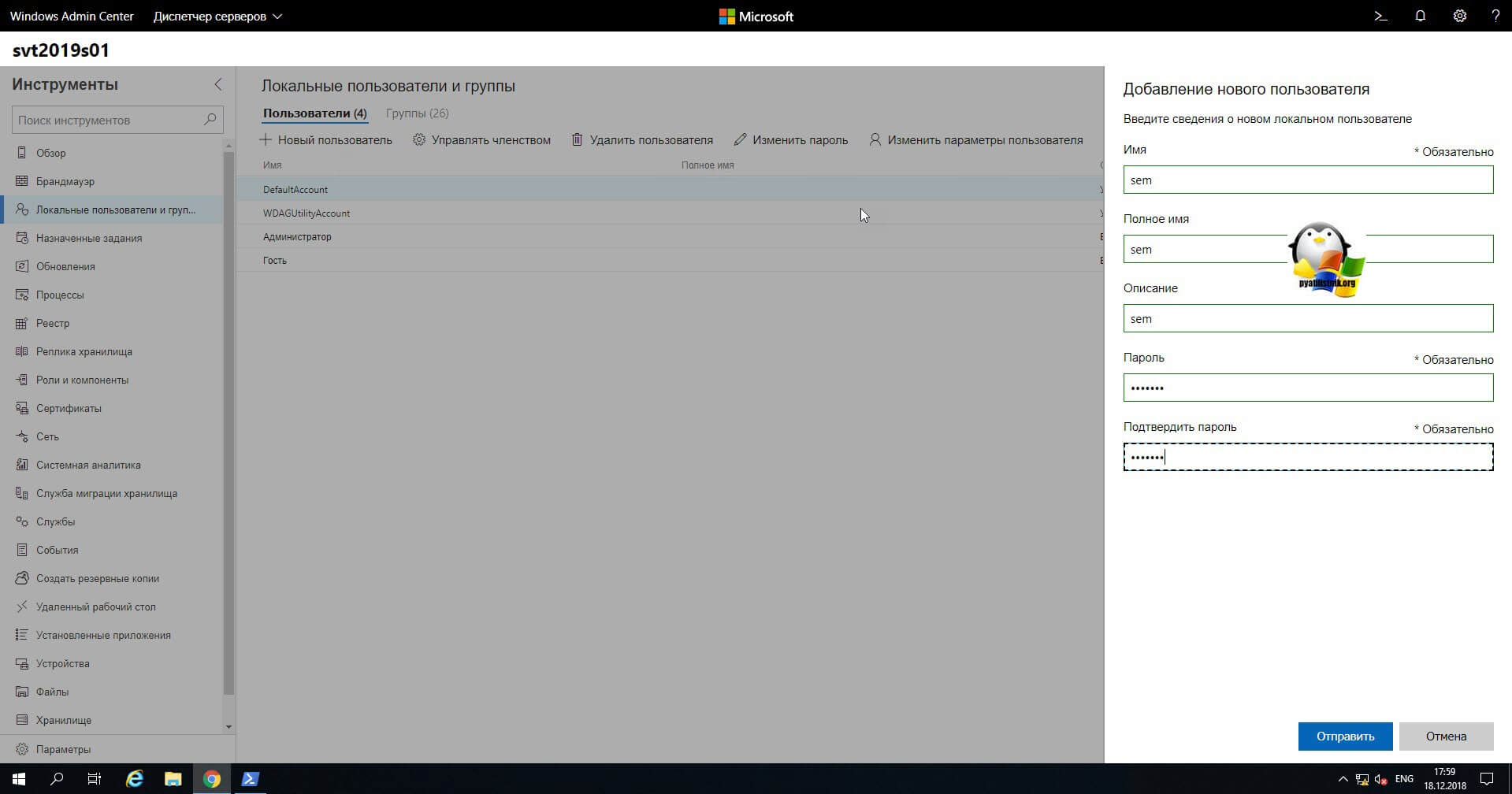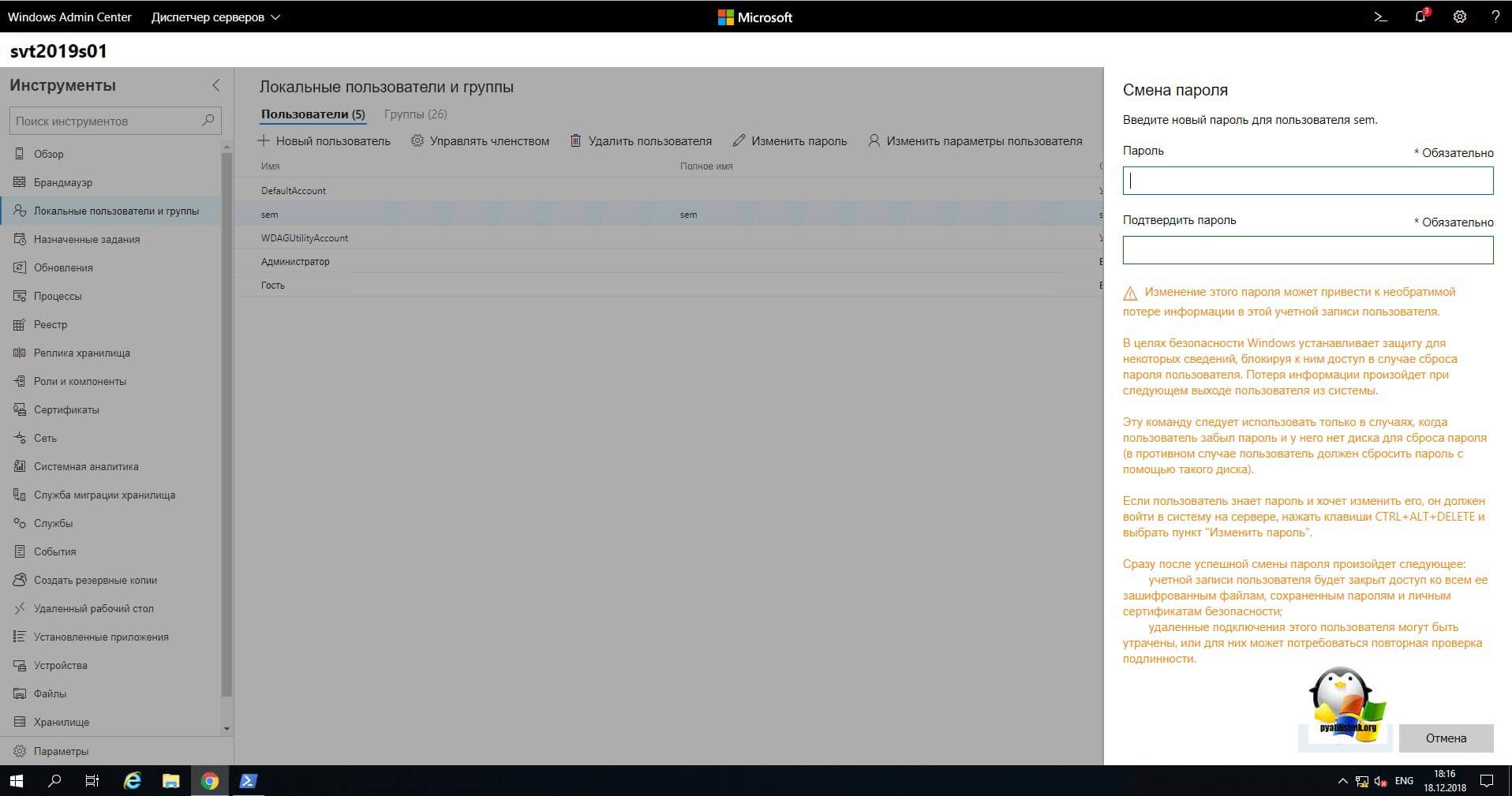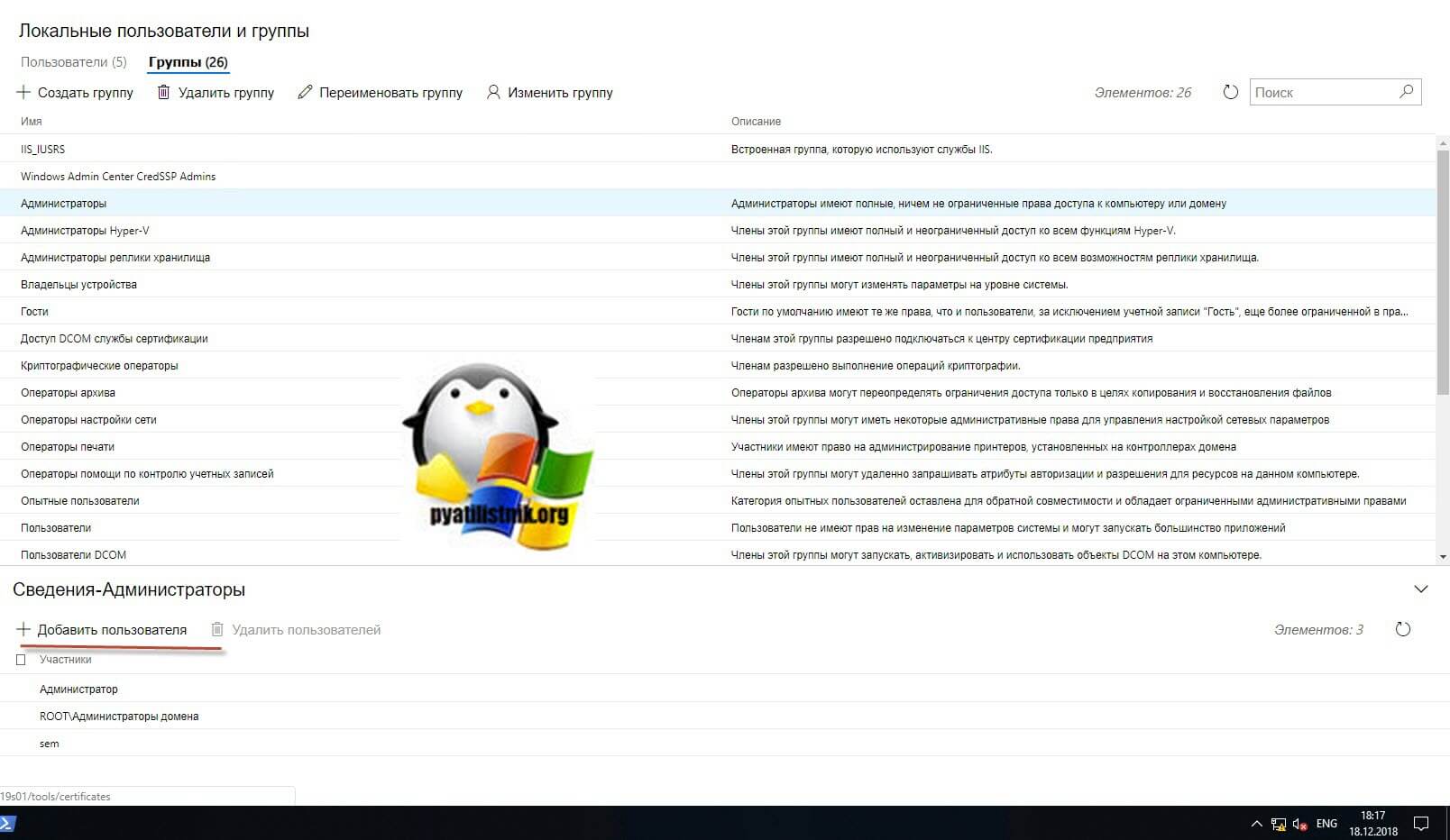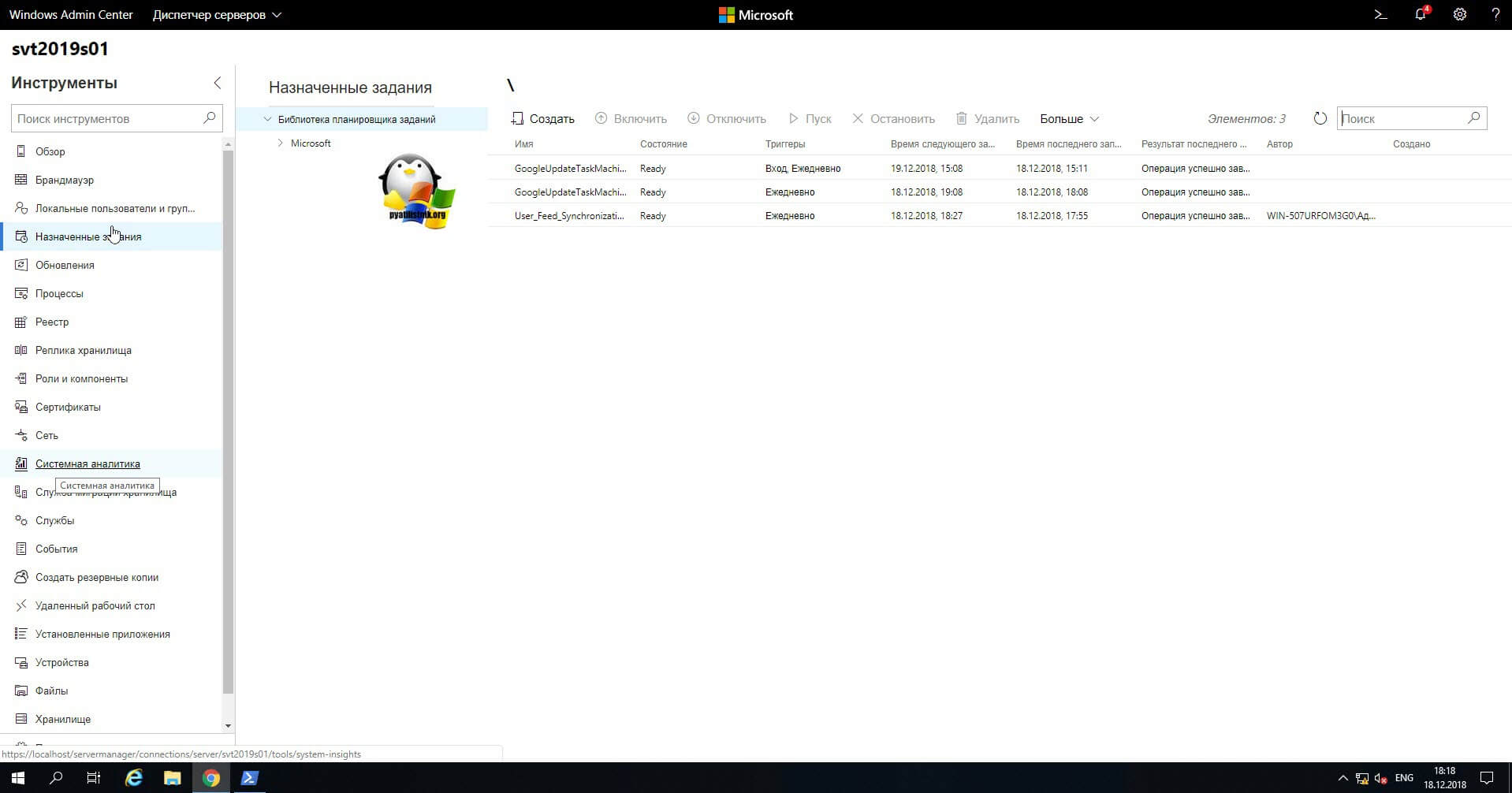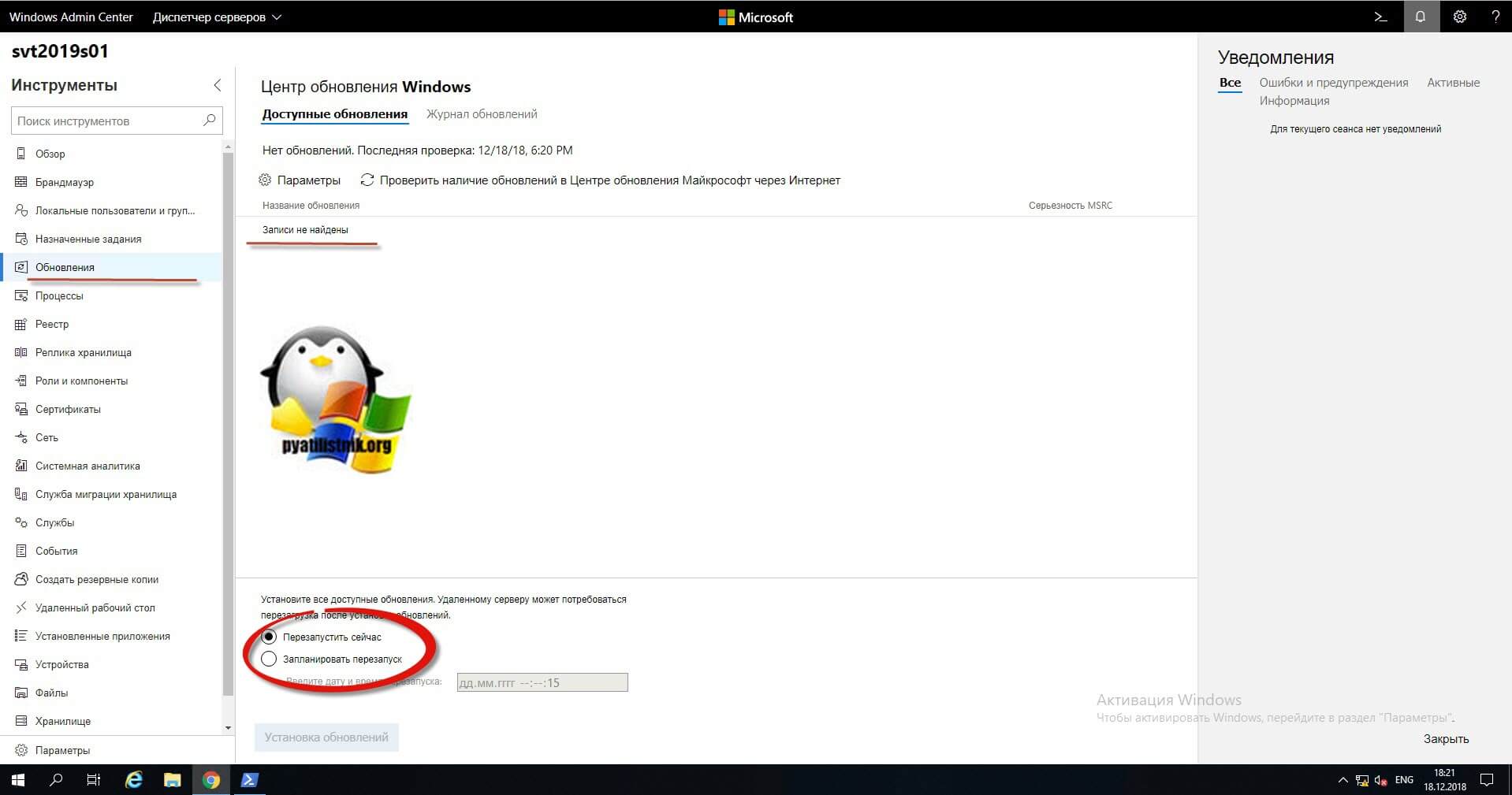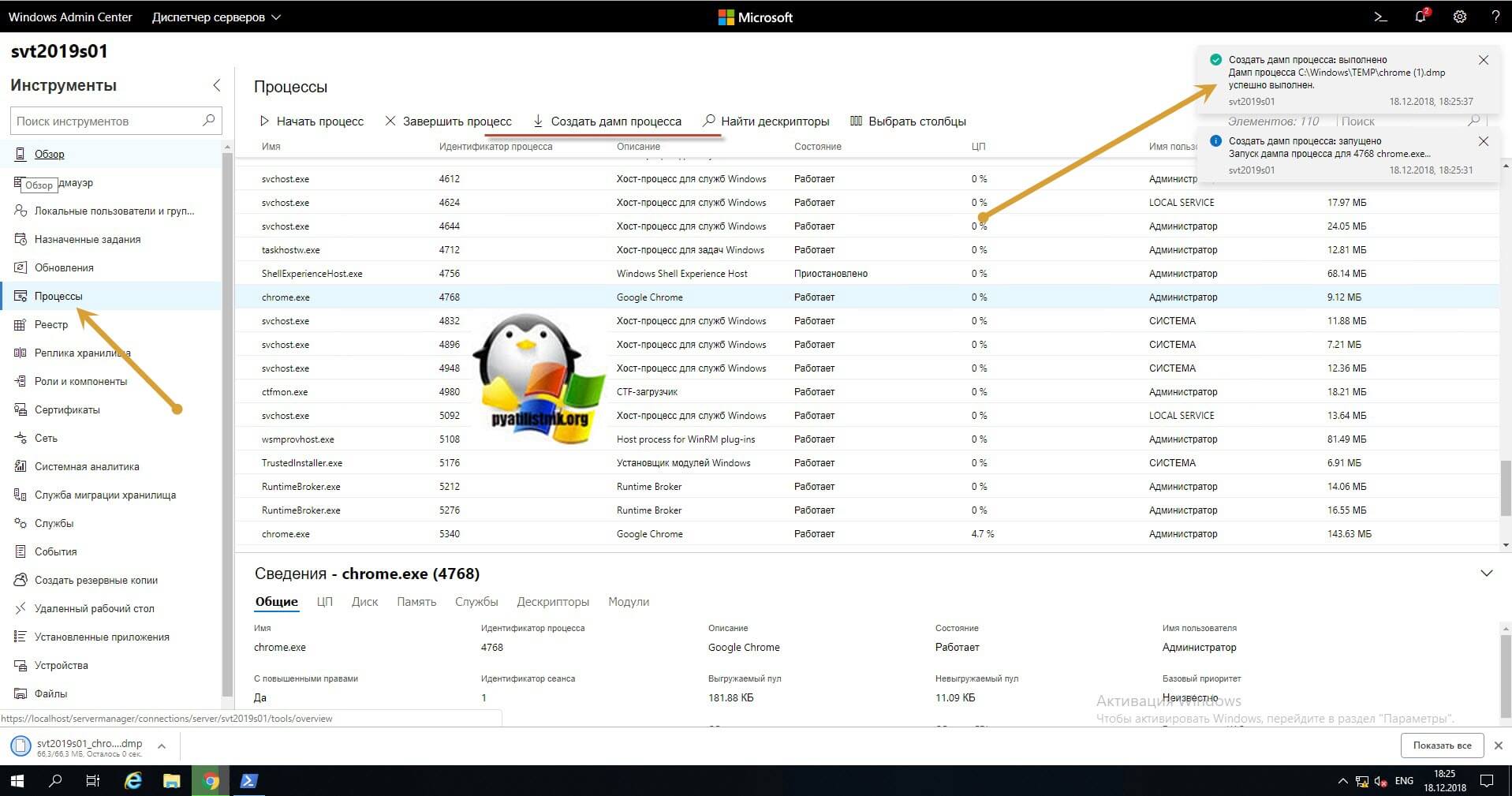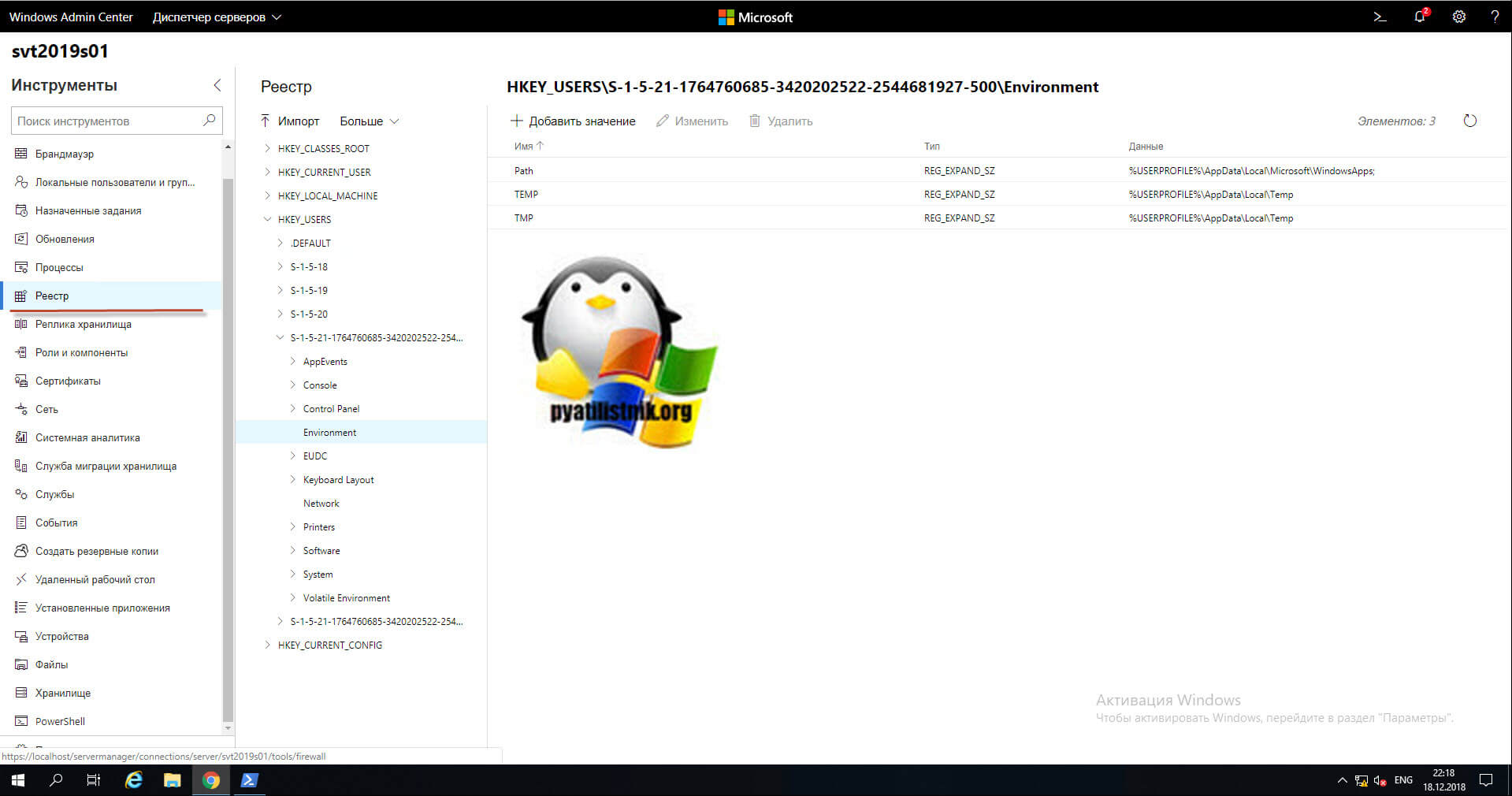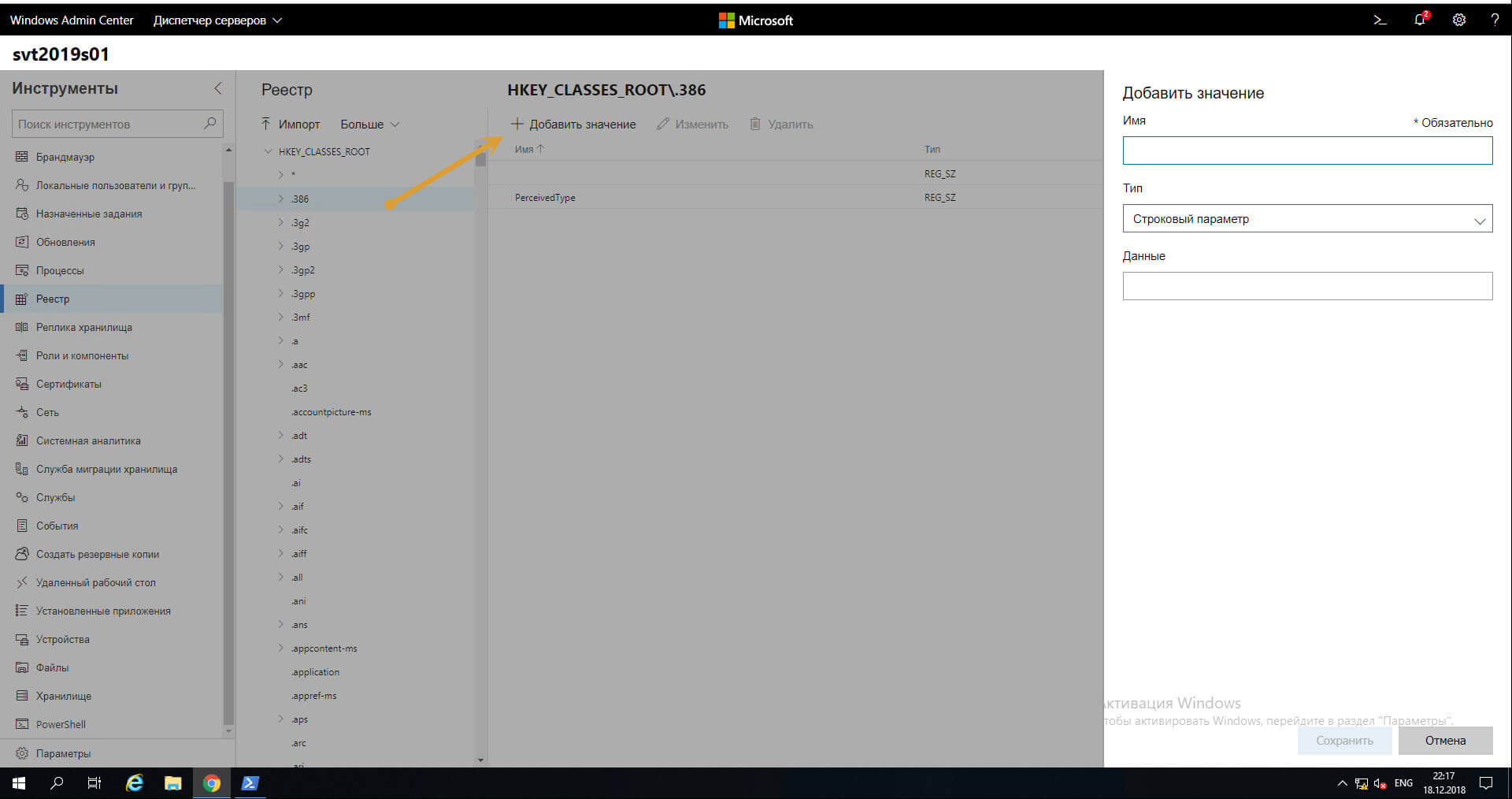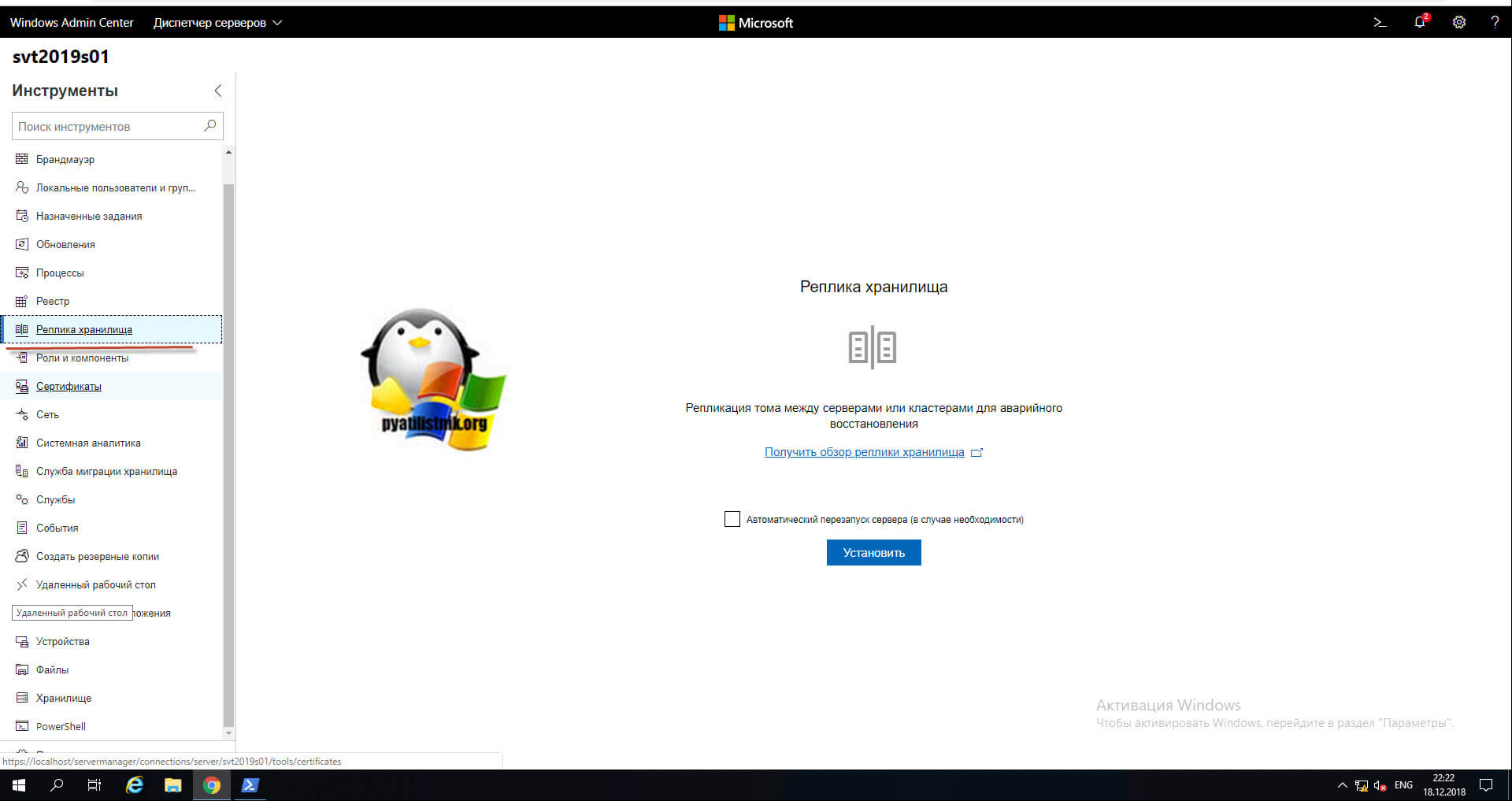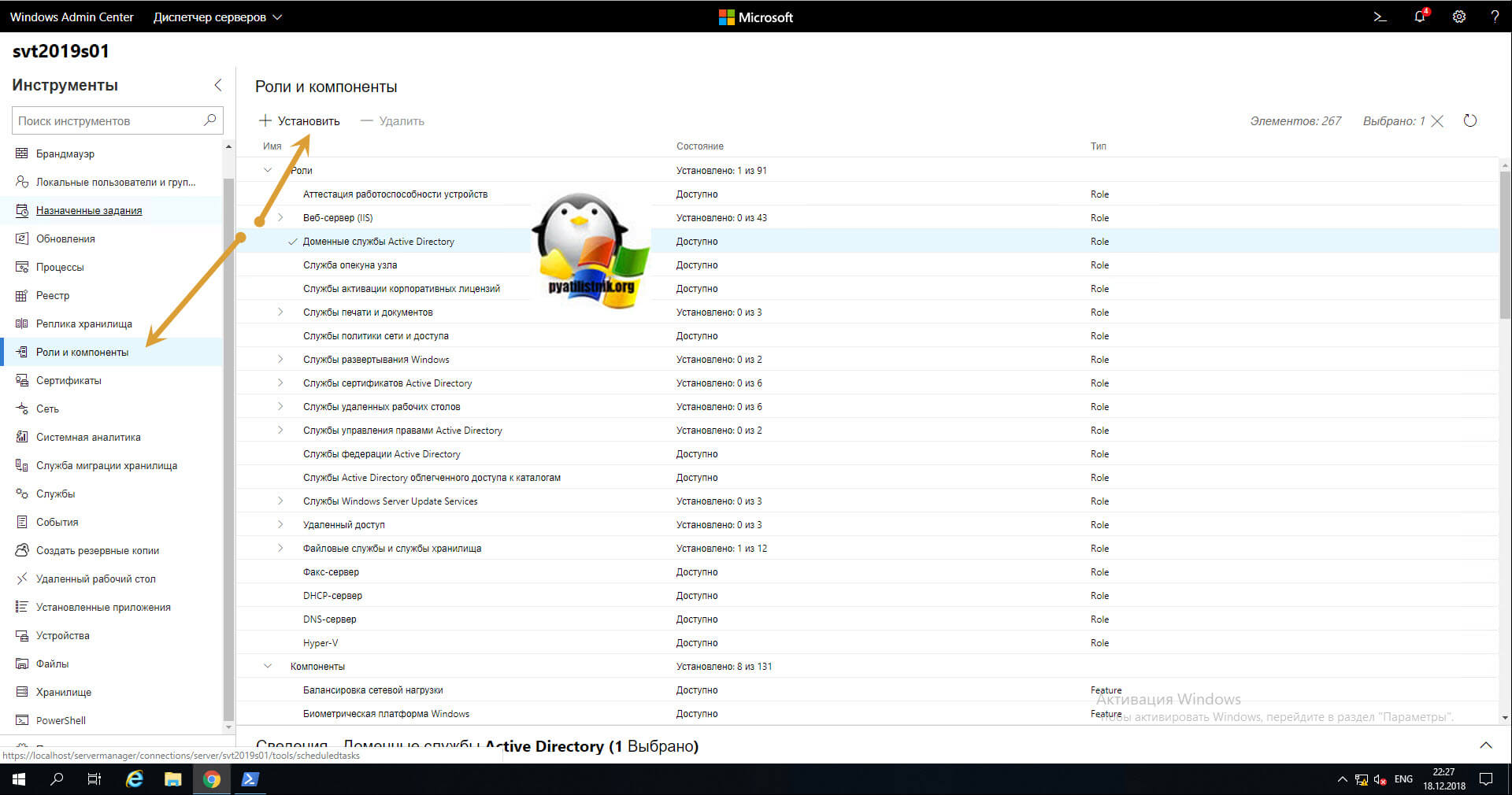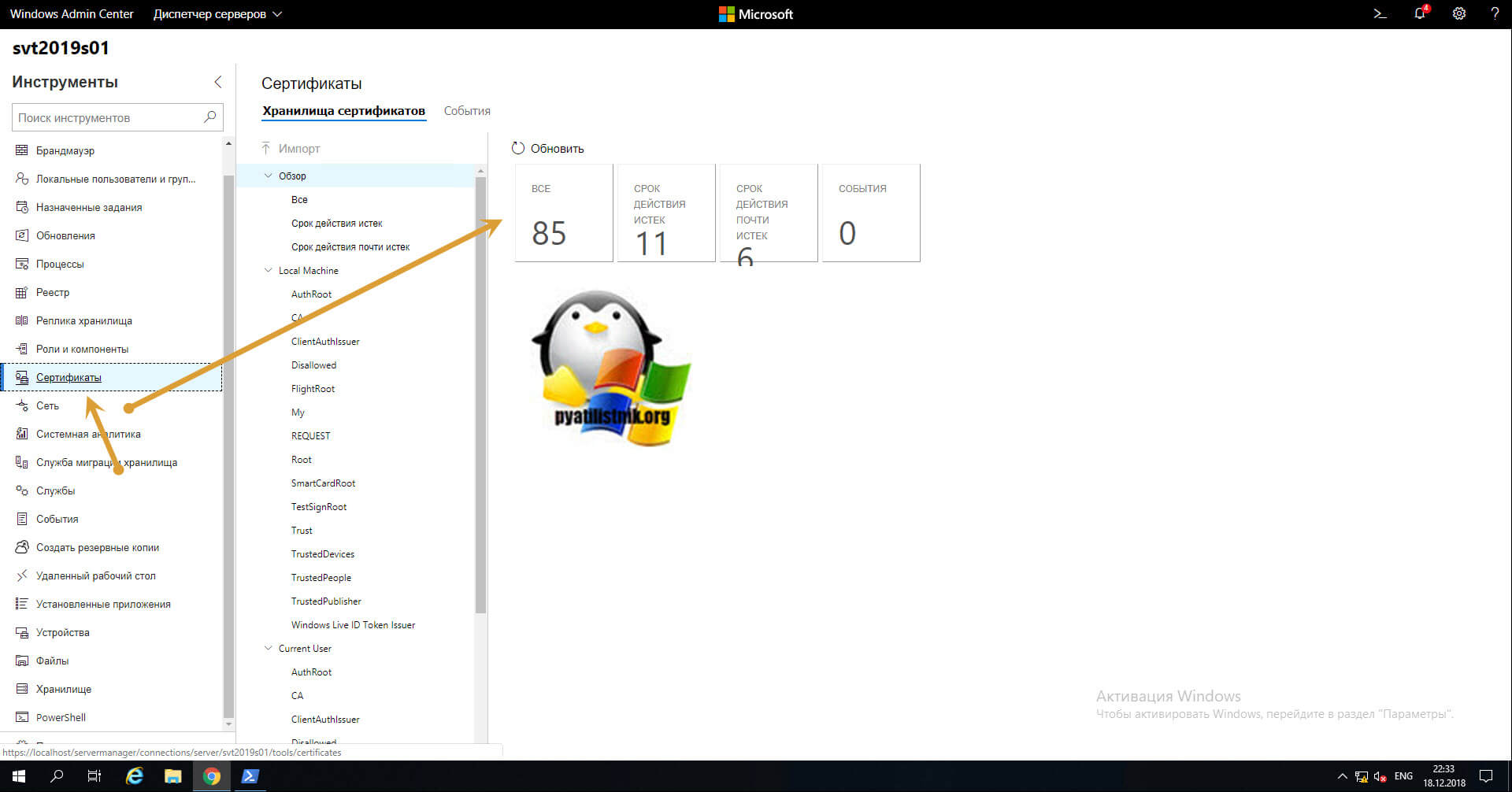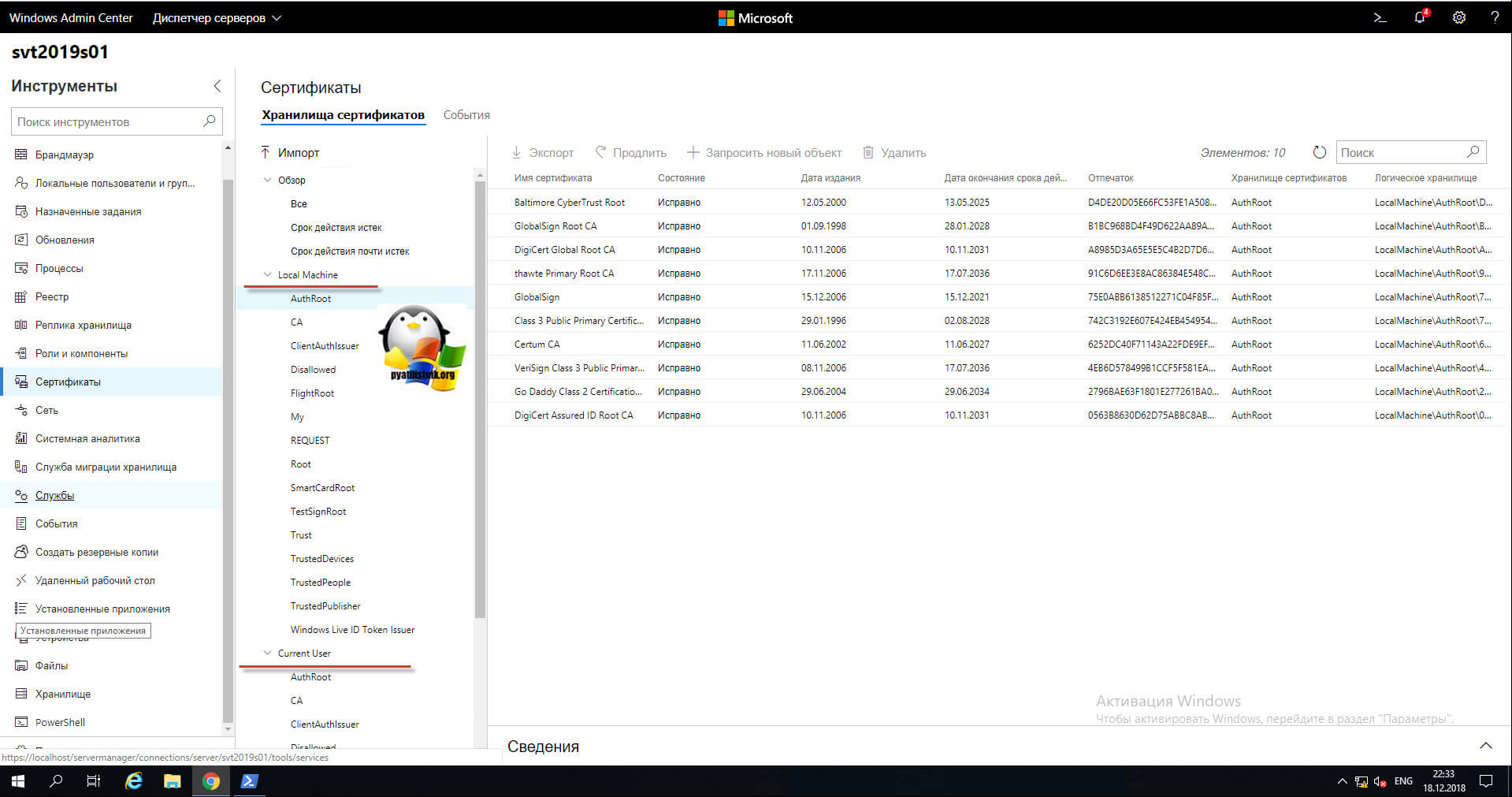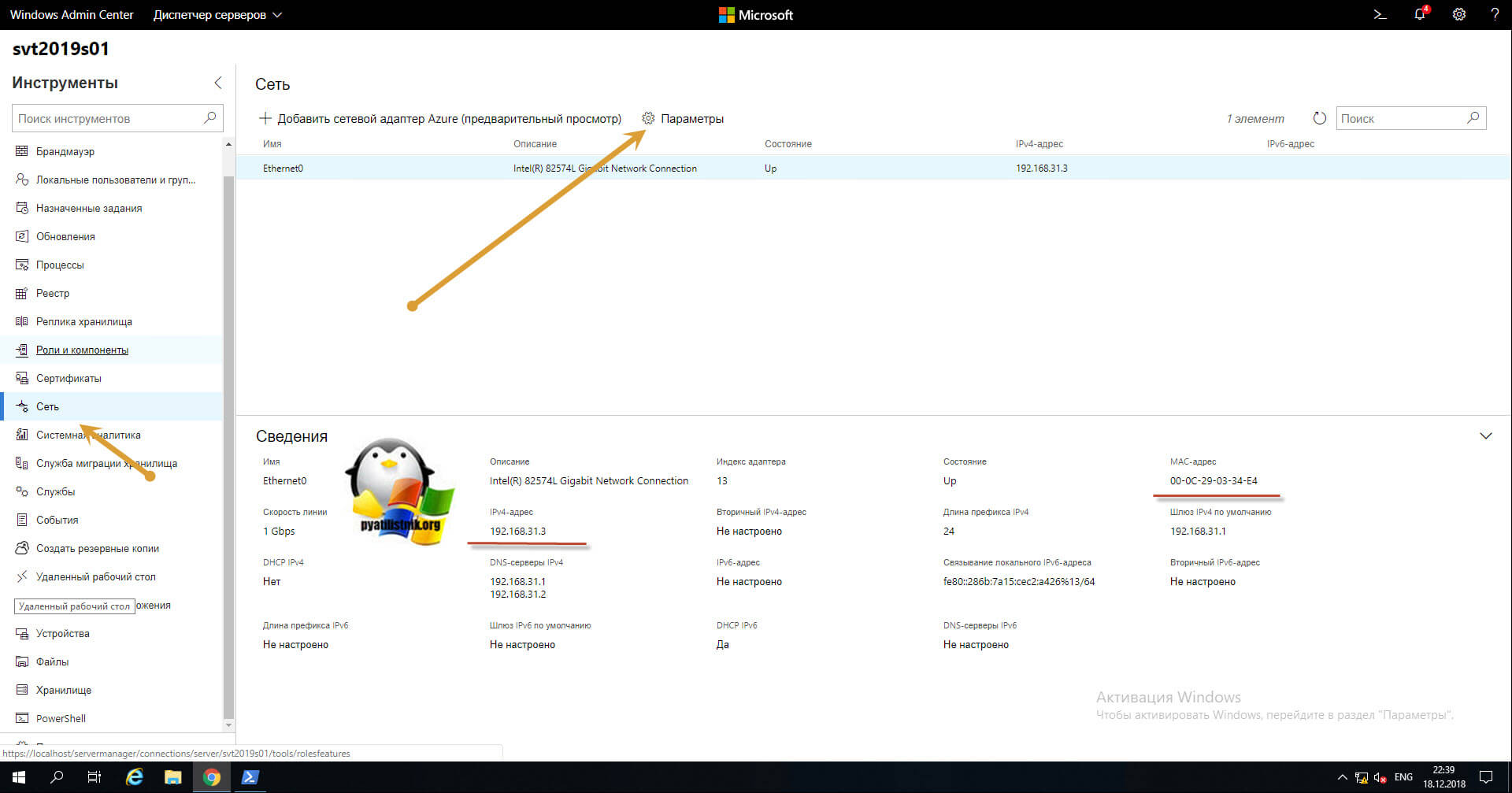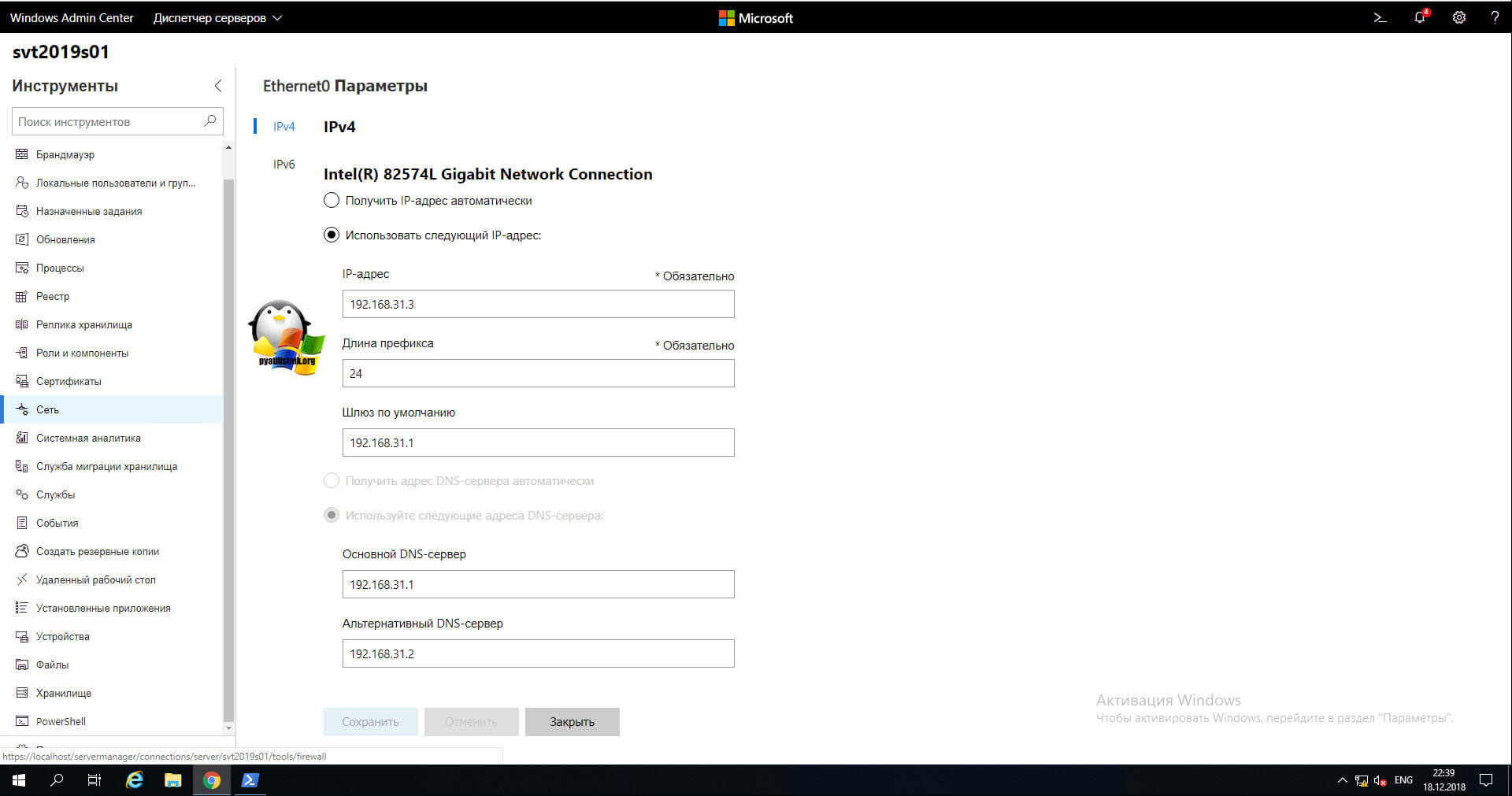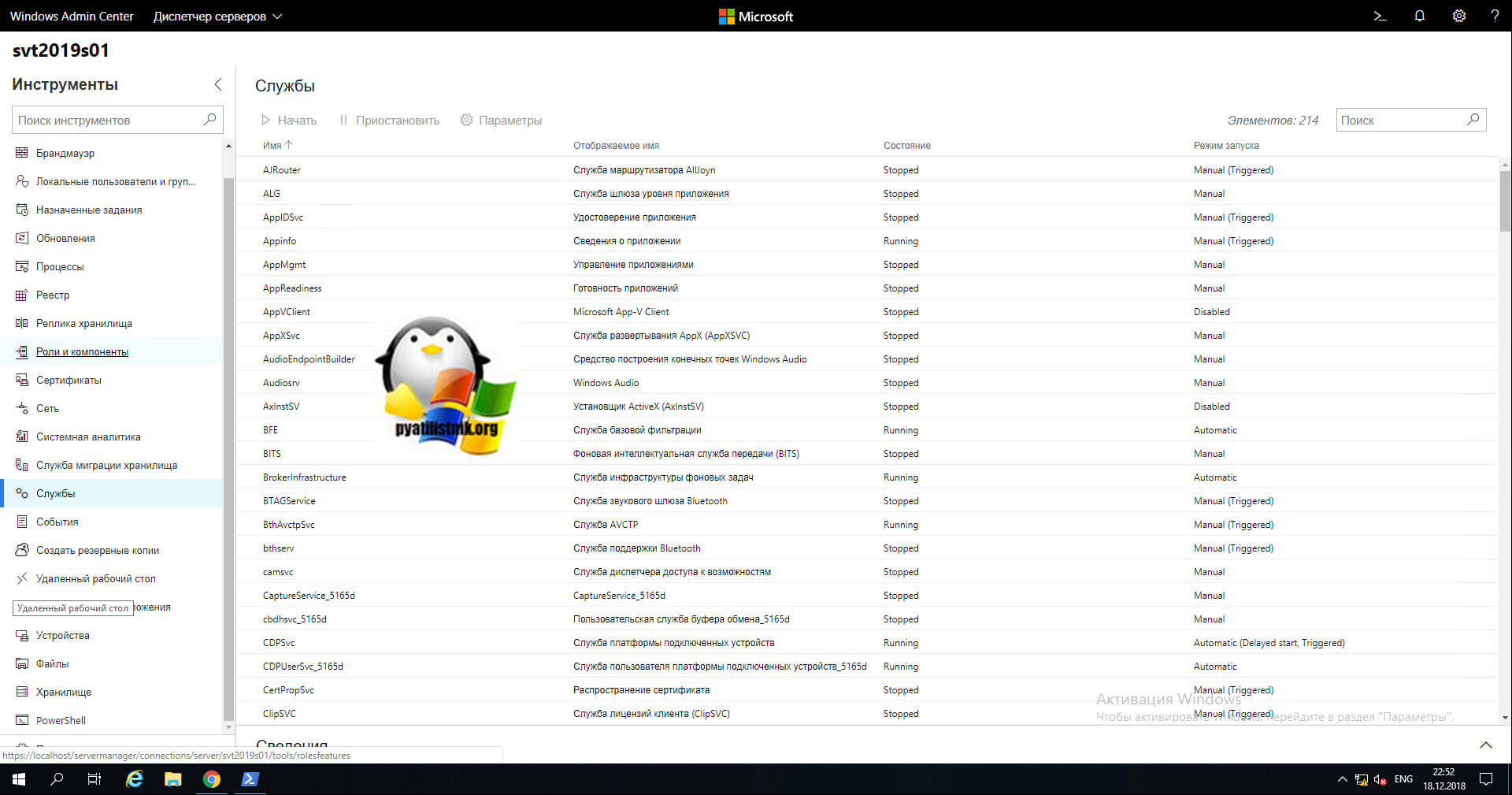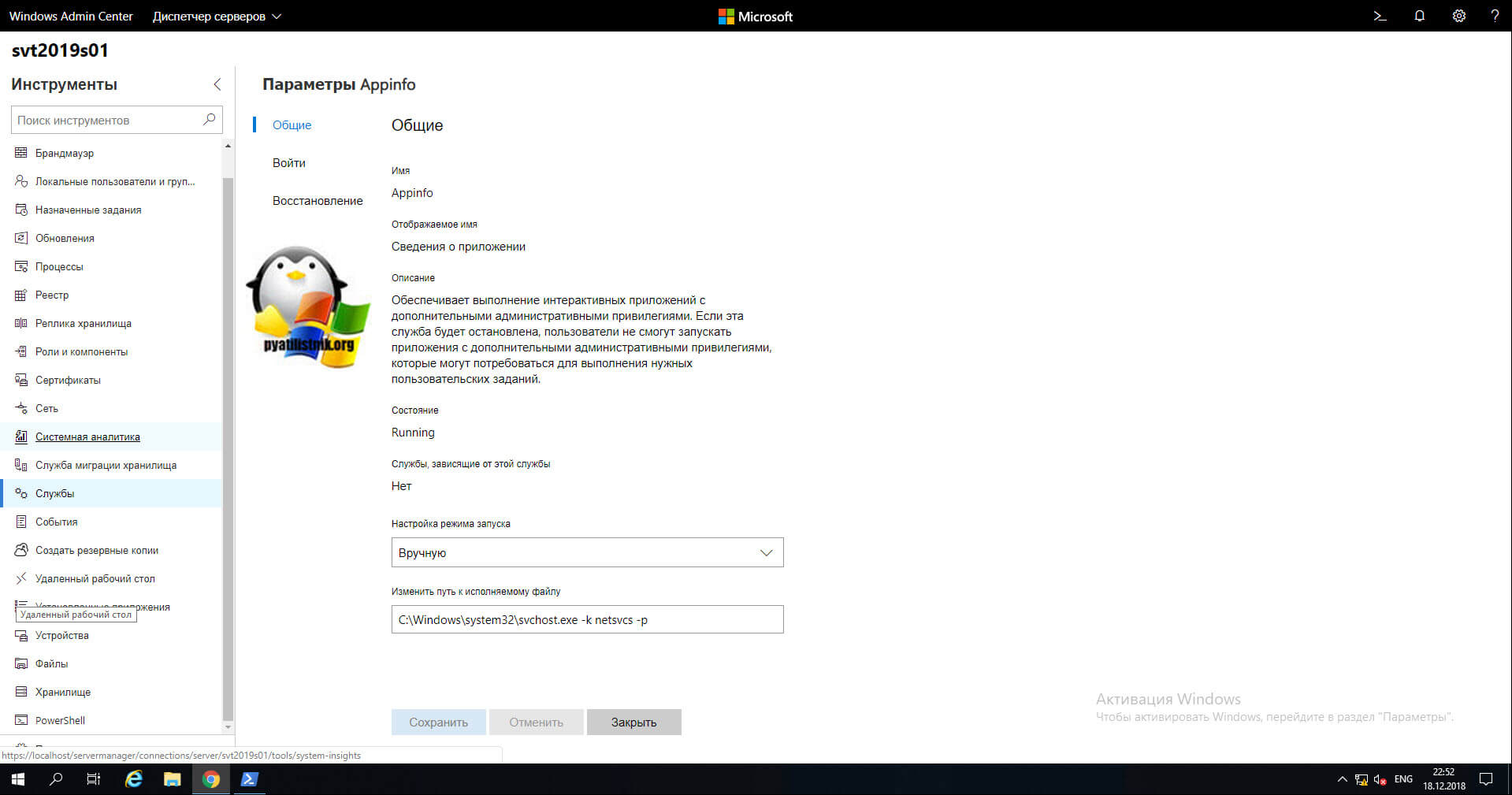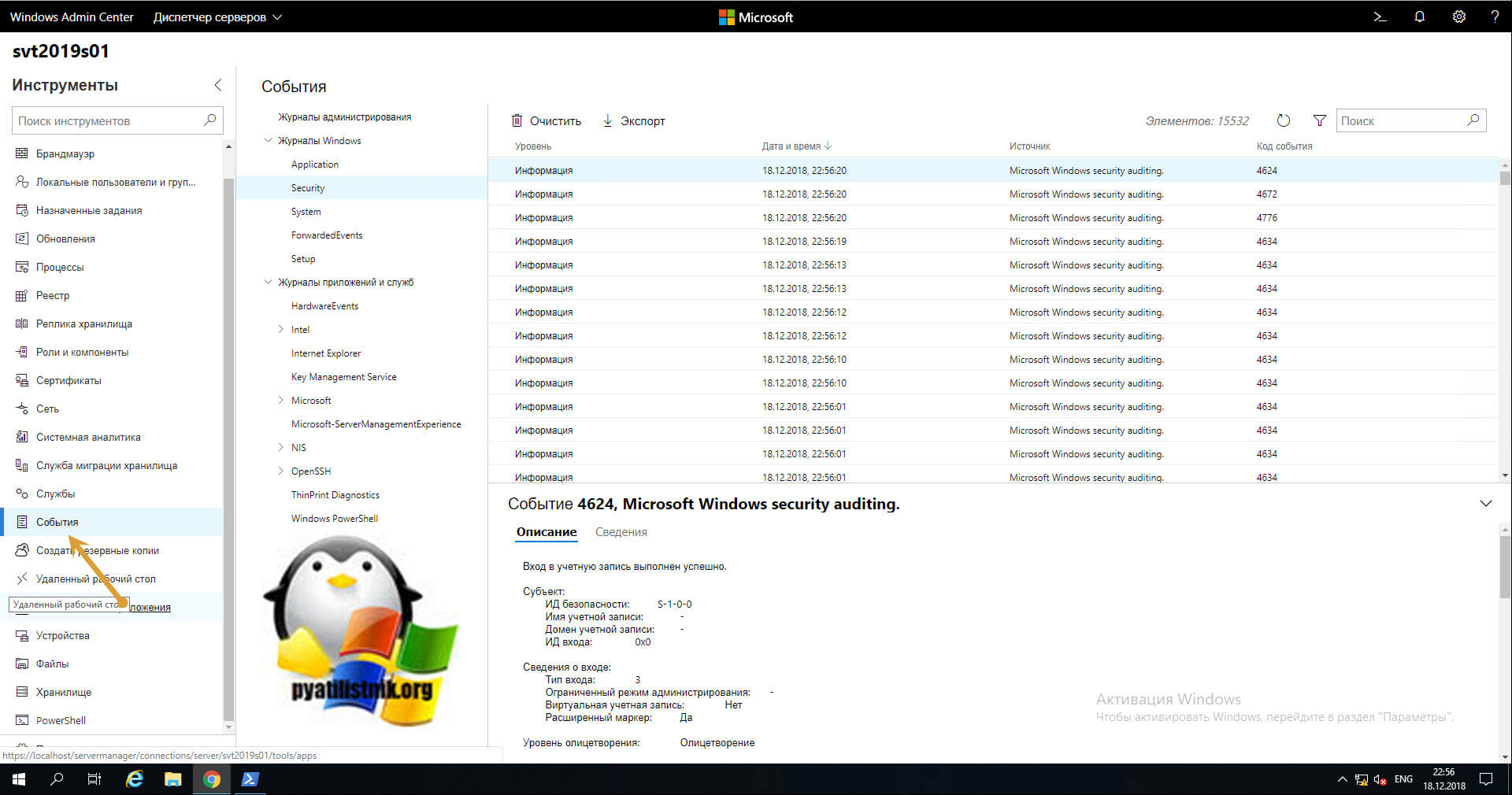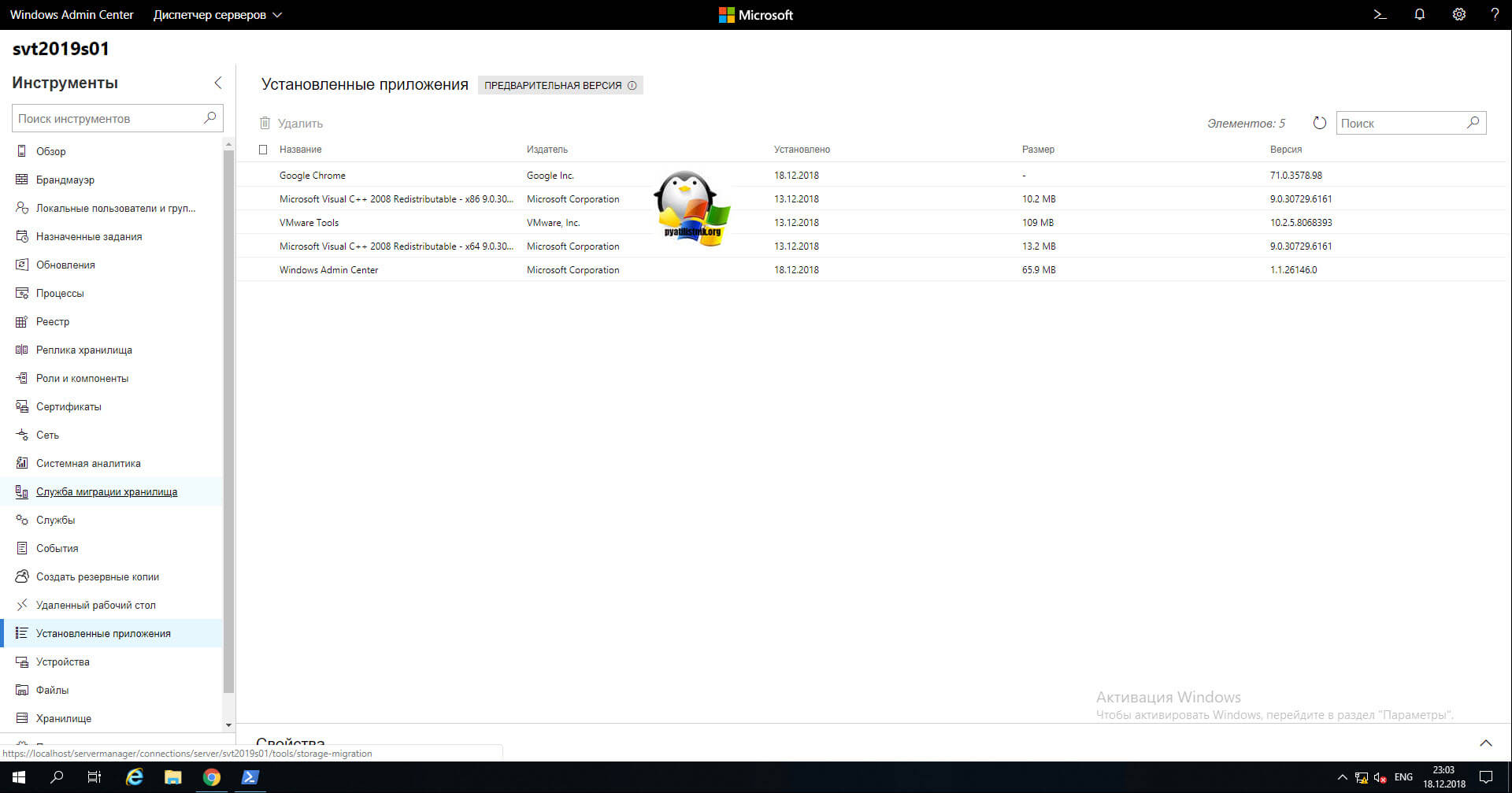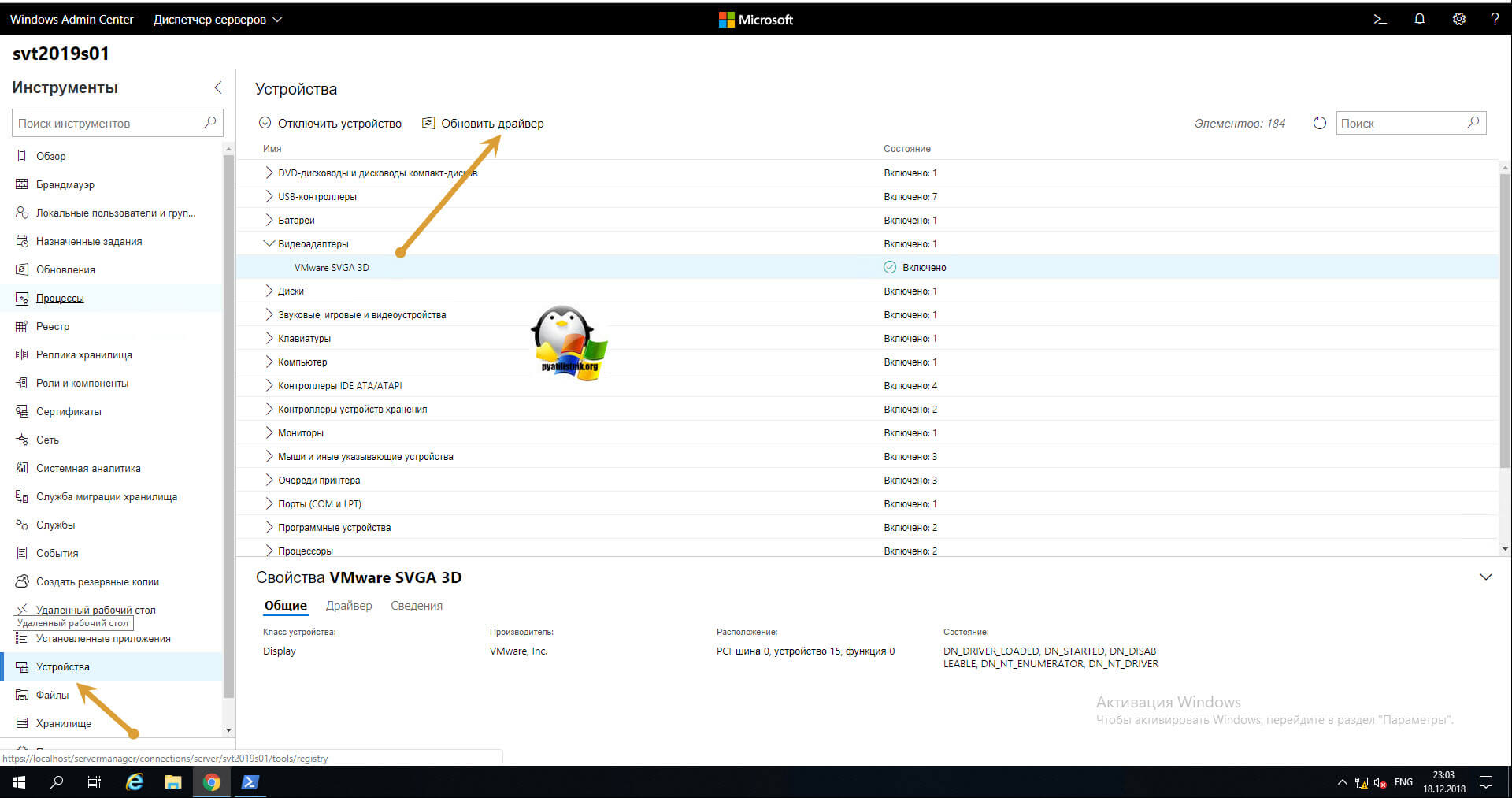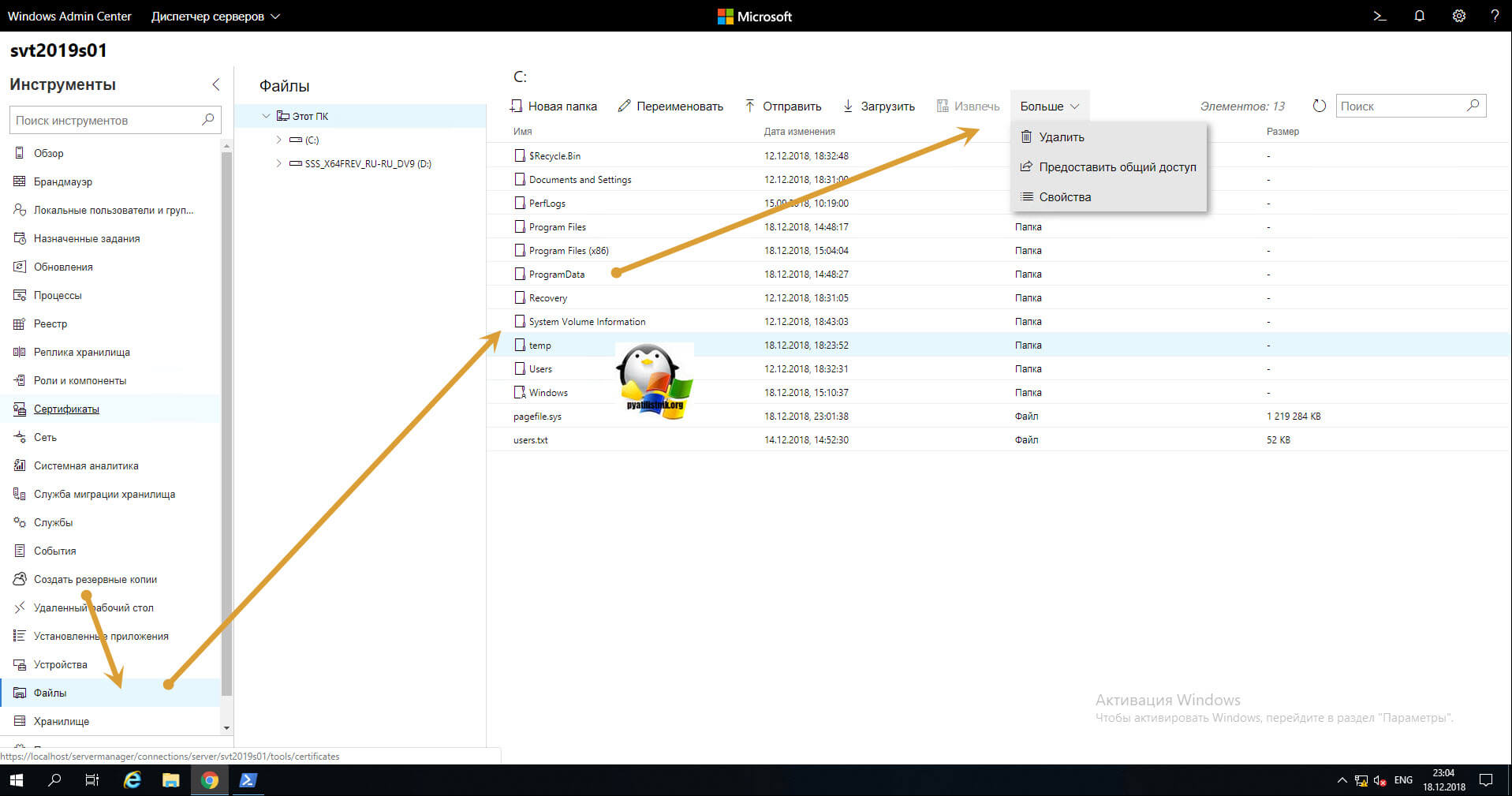Что такое windows admin center
Windows Admin Center
Applies to: Windows Admin Center, Windows Admin Center Preview
Windows Admin Center is a locally deployed, browser-based app for managing Windows servers, clusters, hyper-converged infrastructure, as well as Windows 10 PCs. It is a free product and is ready to use in production.
To find out what’s new, see Release history.
Download now
Download Windows Admin Center from the Microsoft Evaluation Center. Even though it says “Start your evaluation”, this is the generally available version for production use.
For help installing, see Install. For tips on getting started with Windows Admin Center, see Get started.
You can update non-preview versions of Windows Admin Center by using Microsoft Update or by manually downloading and installing Windows Admin Center. Each non-preview version of Windows Admin Center is supported until 30 days after the next non-preview version is released. See our support policy for more info.
Windows Admin Center scenarios
Here are a few things you can use Windows Admin Center for:
Simplify server management Manage your servers and clusters with modernized versions of familiar tools such as Server Manager. Install in under five minutes and manage servers in your environment immediately, no additional configuration required. For details, see What is Windows Admin Center?.
Work with hybrid solutions Integration with Azure helps you optionally connect your on-premises servers with relevant cloud services. For details, see Azure hybrid services
Streamline hyperconverged management Streamline management of Azure Stack HCI or Windows Server hyperconverged clusters. Use simplified workloads to create and manage VMs, Storage Spaces Direct volumes, Software-Defined Networking and more. For details, see Manage Hyper-Converged Infrastructure with Windows Admin Center
Here’s a video to give you an overview, followed by a poster giving more details:
Contents at a glance
Understand
Deploy
Configure
Connect to Azure
Support
Extend
See how customers are benefitting from Windows Admin Center
«[Windows Admin Center] has decreased our time/effort in managing the management system by over 75%.»
— Rand Morimoto, President, Convergent Computing
«Thanks to [Windows Admin Center], we can manage our customers remotely from HTML5 portal without problem and with the full integration with Azure Active Directory, we are able to increase the security thanks to the Multi-Factor Authentication.»
— Silvio Di Benedetto, Founder and Senior Consultant, Inside Technologies
“We have been able to deploy [Server Core] SKUs in a more effective way, improving resource efficiency, security and automation while still achieving a good degree of productivity and reducing errors that can happen when relying on scripting only.”
— Guglielmo Mengora, Founder and CEO, VaiSulWeb
“With [Windows Admin Center] customers especially in the SMB market now have an easy to use tool to manage their internal infrastructure. This minimizes administrative efforts and saves a lot of time. And the best of it: there are no additional license fees for [Windows Admin Center]!”
— Helmut Otto, Managing Director, SecureGUARD
Related products
Windows Admin Center is designed for managing a single server or cluster. It complements but does not replace existing Microsoft monitoring and management solutions, such as Remote Server Administration Tools (RSAT), System Center, Intune, or Azure Stack.
Windows Admin Center
Общие сведения
Планирование
Развертывание
Настройка
Использование
Подключение к Azure
Поддержка
Расширение
Узнайте, какую пользу приносит Windows Admin Center клиентам
«Windows Admin Center сократил время и усилия, которые мы затрачиваем на работу с системой управления, более чем на 75 %».
(Рэнд Моримото (Rand Morimoto), президент, Convergent Computing)
«Благодаря Windows Admin Center мы можем управлять оборудованием наших клиентов удаленно с помощью портала на HTML5 без каких-либо проблем, а полная интеграция с Azure Active Directory позволяет повысить безопасность благодаря многофакторной идентификации».
(Сильвио ди Бенедетто (Silvio Di Benedetto), основатель и старший консультант, Inside Technologies)
«Мы смогли развертывать SKU [Server Core] более эффективным путем, повысив эффективность работы с ресурсами, безопасность и автоматизацию, при этом мы по-прежнему обеспечиваем хорошую производительность и снижаем число ошибок, которые могут возникнуть при использовании только сценариев».
(Гильельмо Менгора (Guglielmo Mengora), основатель и генеральный директор, VaiSulWeb)
«Благодаря [Windows Admin Center] наши клиенты, особенно на рынке SMB, теперь имеют удобные средства для управления своей внутренней инфраструктурой. Это минимизирует административную работу и экономит много времени. А самое лучшее вот что: Windows Admin Center не требует дополнительных лицензионных выплат!»
(Гельмут Отто (Helmut Otto), управляющий директор, SecureGUARD)
Похожие продукты
Windows Admin Center предназначен для управления одним сервером или кластером серверов. Это средство дополняет, но не заменяет существующие решения для мониторинга и администрирования Майкрософт, такие как средства удаленного администрирования сервера (RSAT), System Center, Intune или Azure Stack.
Всегда будьте в курсе
Применяется к: Windows Admin Center, ознакомительная версия Windows Admin Center
Windows Admin Center представляет собой локально развертываемое браузерное приложение для управления серверами, кластерами, гиперконвергентной инфраструктурой Windows, а также ПК с Windows 10. Это бесплатный продукт, готовый к использованию в рабочей среде.
Описание новых возможностей см. в этой статье.
Скачать сейчас
Скачайте Windows Admin Center из Центра оценки Майкрософт. Хотя там отображается надпись Start your evaluation (Начните оценку), это общедоступная версия для производственного использования.
Сведения об установке см. в этой статье. Советы по началу работы с Windows Admin Center см. в этой статье.
Вы можете обновить версии Windows Admin Center (не предварительные), используя Центр обновления Майкрософт или скачав и установив Windows Admin Center вручную. Каждая версия Windows Admin Center (не ознакомительная) поддерживается в течение 30 дней после выпуска следующей версии (не ознакомительной). Дополнительные сведения см. в нашей политике поддержки.
Сценарии Windows Admin Center
Ниже приведены несколько действий, для выполнения которых вы можете использовать Windows Admin Center.
Упрощение управления серверами. Управляйте серверами и кластерами с помощью модернизированных версий привычных инструментов, таких как диспетчер серверов. Установка занимает меньше пяти минут, и вы сразу можете приступать к управлению серверами в своей среде, дополнительная настройка не требуется. Дополнительные сведения см. в статье Что такое Windows Admin Center?.
Работа с гибридными решениями. Интеграция с Azure позволяет дополнительно подключать локальные серверы к соответствующим облачным службам. Дополнительные сведения см. в статье Подключение Windows Server к гибридным службам Azure.
Упрощение гиперконвергентного управления. Оптимизируйте управление гиперконвергентными кластерами Azure Stack HCI или Windows Server. Используйте упрощенные рабочие нагрузки для создания виртуальных машин, томов Локальных дисковых пространств, программно-определяемых сетей и многого другого, а также управления ими. Дополнительные сведения см. в статье Manage Hyper-Converged Infrastructure with Windows Admin Center (Управление гиперконвергентной инфраструктурой с помощью Windows Admin Center).
Ниже представлено видео с обзором, а после него — плакат с более подробной информацией.
Что такое windows admin center
Добрый день! Уважаемые читатели и гости крупного IT блога Pyatilistnik.org. В прошлый раз я вам подробно описал процесс установки Windows Server 2019 Standard. После установки, я обратил ваше внимание, что компания Microsoft в момент открытия оснастки диспетчер серверов, вывело окно, в котором вам как администратору, рекомендовалось познакомиться с новым кроссплатформенным инструментом управления серверами WAC. В сегодняшней статье я хочу рассказать, как установить Windows Admin Center, мы разберем его настройку и возможности, а так же механизм работы.
Что такое Windows Admin Center?
Если вы давно работаете с программными продуктами компании Microsoft, то вы наверняка привыкли, что большинство из них лишено возможности удобного управления с любого устройства. Взять к примеру компанию VMware с ее продуктом vCenter, который управляет инфраструктурой виртуализации, она выгодно отличается от VMM, тем что кроссплатформенная, не важно с какого устройства и с какой версией операционной системы вы открываете консоль управления, вы всегда увидите один и тот же интерфейс и сможете выполнить любые доступные действия, прямо из браузера, который есть везде.
У компании Microsoft, всегда был удобный инструмент в виде оснастки «Диспетчер серверов», который она развивала, начиная с Windows Server 2003 и привела на мой взгляд к удобному виду в Windows Server 2012 R2, но всегда ей не хватало того, чтобы администратор мог ее запустить с любого устройства, например с Android, понятно что можно было установить клиента RDP, подключиться к серверу и сделать действия, но черт побери, это же не удобно, и за это Microsoft критиковали.
Преимущества Windows Admin Center (WAC)
Ограничения и типы развертывания
К сожалению существует ряд ограничений, который вам не позволит разворачивать WAC на любых платформах.Вы можете управлять вот такими операционными системами:
В случае старых систем, вам необходимо установить на них Windows Management Framework (WMF) версии 5.1 и старше. Данный пакет внесет в данные ОС необходимые функции PowerShell.
Ну и варианты развертывания WAC, их четыре:
Как установить Windows Admin Center
Давайте начнем с вами инсталлировать WAC. Делать я это буду в Windows Server 2019, но никто вам не мешает, это выполнить и в Windows 10. Откройте диспетчер серверов, в нем у вас выскочит дополнительное окно «Попробуйте управлять серверами с Windows Admin Center» и будет ссылка на его скачивание.
Скачанный файл WindowsAdminCenter1809 будет весить в районе 63 мб, запускаем его. У вас откроется мастер установки Windows Admin Center. На первом шаге вам необходимо принять лицензионное соглашение и нажать далее.
Следующее окно покажет вам варианты применения и установки, я вам их описывал выше, тут нажимаем просто «далее»
Предоставляем доступ к изменению доверенных узлов данного компьютера и далее.
Следующим этапом установки Windows Admin Center будет выбор порта на котором будет работать данный инструмент управления, выбранный вами порт будет открыт в брандмауэре. Так же советую вам поставить галку перенаправления трафика с http на https, чтобы трафик был защищен, и если у вас планируется централизованное управление серверным парком, и за пределами вашей локальной сети, то советую вам купить себе публичный сертификат, например, от Comodo на три года за 1800 рублей.
Ну и собственно установить.
Все то же самое можно выполнить и из командной строки или скрипта:
В момент установки будет сгенерирован самоподписный сертификат сервера
Если нужно использовать свой сертификат, то команда будет вот такой:
Какие браузеры поддерживает Windows Admin Center (WAC)
Если вы попытаетесь открыть адрес https://имя сервера (или localhost) в Internet Explorer, то у вас будет вот такая кракозябра, по крайней мере в русской версии и ссылка на на статью, какие браузеры подходят для управления.
Не заморачивайтесь и ставьте Google Chrome, не зря он по статистике 2018 года самый популярный. Открываем https/localhost/ или https/fqdn-имя/ в браузере. У вас появится окно «Добро пожаловать», где вы можете ознакомиться с данным инструментом.
Вот так вот выглядит интерфейс Windows Admin Center. Тут у вас будет:
Теперь перед тем, как я буду показывать функционал Windows Admin Center, я покажу как добавлять еще сервера. Нажимаем соответствующую кнопку. Справа всплывет дополнительная панель, в которой вы можете добавить один сервер или импортировать список в txt файле.
Указываете DNS-имя сервера, если он нормально определиться, то вам предложат указать какие учетные данные нужно использовать для него. тут можно выбрать:
В правом углу есть кнопка оповещения, где будут выводится уведомления WAC.
Вот пример, что я не смог подключиться к удаленному рабочему столу.
Давайте посмотрим параметры Windows Admin Center, щелкаем по шестеренке. Первым экраном у вас будет выбор языка и региона
Пункт «Предложения», позволит вам включить или отключить службы для Azure:
Пункт дополнительно, позволит вам указать какие минимальные по важности уведомления нужно выводить в консоль браузера.
На вкладке расширения вы можете посмотреть какие у вас модули установлены и какие еще можно установить, на вкладке веб-канал, можно добавлять адреса репозиториев.
Вкладка Azure, позволит вам зарегистрировать ваш шлюз WAC в облаке Microsoft, где вы сможете:
ну и вкладка «Доступ», тут вы можете предоставлять права группам.17:06 18.12.2018
Обзор управления сервером в Windows Admin Center
Переходим в корень WAC и щелкаем по нужному вам серверу.
У вас начнется подключение к нужному серверу через службу winrm. Первым, что вы увидите, это будет обзорный экран с большим количеством информации по производительности. Вы увидите данные в реальном времени по сетевой нагрузке, CPU и использованию оперативной памяти.
В верхней панели вы увидите кнопки:
Указываем учетные данные позволяющие вам ввести сервер в домен предприятия.
Как видим, все успешно отработало.
Далее переходим на вкладку «Брандмауэр», тут вы увидите состояние ваших профилей безопасности, а так же вкладки входящие и исходящие правила. Тут вы можете создавать, отключать, включать и удалять новые правила, очень удобно особенно для серверов в режиме работы Server Core.
Переходим на вкладку «Локальные пользователи и группы», по сути это аналог оснастки lusrmgr.msc. В данном пункте, вы можете:
Давайте подробнее пробежимся по пунктам, создадим нового пользователя sem. Нажимаем соответствующую кнопку, у вас откроется с правой стороны окно, где нужно заполнить поля.
Пользователь sem готов успешно создан, сделаем его администратором, благо в Windows Admin Center это легко сделать, выбираем его и нажимаем «Управление членством». В боковой панели поставьте галки в какие группы нужно включать учетную запись. В моем примере, это Администраторы. Вот так вот выглядит смена пароля пользователя
На вкладке «Группы», вы так же можете изменять в них членство.
Вкладка «Назначенные задания», позволит вам посмотреть, создать, запускать и останавливать задачи в планировщике Windows
Далее в Windows Admin Center переходим на вкладку «Обновления», тут можно их найти, установить или запланировать установку.
Очень классно выполнена вкладка «Процессы», по сути это продвинутый диспетчер задач. Тут вы увидите все ваши процессы, по каждому из них вы увидите подробнейшую информацию, можно одним кликом создать дамп приложения.
Далее идем в Windows Admin Center на вкладку реестр. Тут вы буквально в несколько кликов, можете просмотреть нужные вам ветки реестра с кличами, отредактировать их.
Вот пример добавления ключа реестра Windows, мне кажется не менее удобно, чем подключаться к сетевому реестру, вот честно для Windows Nano или Server Core, это просто малина для админа.
Переходим на вкладку «Репликация хранилища». Технология репликация хранилища (Storage Replica) позволяет вам защититься от катаклизмов природного происхождения, например наводнении или землетрясении, создав на двух удаленно находящихся цодах хранилища, реплицируемые в реальном времени. Данная технология появилась в предшественнике Windows Server 2016. В версии 2019 появилась ограниченная поддержка редакции Windows Server Standard. Сейчас и небольшие компании могут делать автоматическую копию (реплику) хранилища в виртуальные машины Azure, если в инфраструктуре компании нет второго удаленного датацентра.
Следующим пунктом будет «Роли и компоненты», тут вам Windows Admin Center позволит посмотреть список установленных ролей, а так же даст возможность установить или удалить роль, например, «Доменные службы Active Directory»
Средней удобности вкладка «Сертификаты», но зато у нее 100% улучшенная удобность в восприятии информации, мне лично понравилась такая подача. Видно общую статистику про просроченным сертификатам.
Так же доступны вести для компьютера и пользователя.
Вкладка сеть в инструменте Windows Admin Center позволяет посмотреть не только, количество сетевых интерфейсов, но и добавить адаптер Azure. Выбрав любой сетевой адаптер вы получите исчерпывающую информацию, о нем:
Перейдя в параметры сетевого интерфейса, вы легко сможете изменить адрес и другие настройки.
Зайдя в параметры любой службы, вы увидите ее подробнейшее описание, статус, можете поменять тип запуска, от имени которой будет запускаться сервис и поведение при восстановлении.
Вкладка события, содержит в себе журналы и логи Windows.
Вкладка «Создать резервную копию», так же нужна для интеграции с сервисом Azure, чтобы туда лить бэкапы. Установленные приложения, покажет вам список всех программ и утилит инсталлированных в системе, тут можно их удалить при желании.
Вот так вот выглядит диспетчер устройств в Windows Admin Center, все функционально, можно отключать устройства, обновлять драйвера.
Windows Admin Center имеет и встроенный файловый менеджер, позволяющий манипулировать файлами и папками.
Вот так выглядит управление дисками и томами, тут же вы можете создавать сетевые шары.
Windows Admin Center и связанные решения по управлению от корпорации Майкрософт
Применяется к: Windows Admin Center, ознакомительная версия Windows Admin Center
Windows Admin Center появился вследствие развития традиционных встроенных серверных инструментов управления для ситуаций, в которых для подключения к серверу для устранения неполадок или настройки приходится использовать удаленный рабочий стол (RDP). Он не предназначен заменить другие имеющиеся решения по управлению корпорации Майкрософт. Вместо этого он дополняет эти решения, как описано ниже.
Средства удаленного администрирования сервера (RSAT)
Средства удаленного администрирования сервера (RSAT) — это коллекция инструментов на основе графического пользовательского интерфейса и PowerShell, предназначенных для управления необязательными ролями и компонентами в Windows Server. Средства RSAT предоставляют множество возможностей, которых нет в Windows Admin Center. В будущем мы можем добавить в Windows Admin Center некоторые из наиболее используемых инструментов RSAT. В Windows Admin Center будет доступна любая новая роль или компонент Windows Server, для которого требуется графический интерфейс пользователя.
Intune
Intune — облачная служба управления корпоративной мобильной средой, которая позволяет управлять устройствами iOS, Android, Windows и macOS с помощью набора политик. Задача Intune — защитить данные компании, контролируя доступ и распространение информации вашими сотрудниками. В отличие от Intune, Windows Admin Center работает не на основе политик. Windows Admin Center обеспечивает прямое управление системами Windows 10 и Windows Server с помощью удаленных сеансов PowerShell и WMI посредством WinRM.
Azure Stack
Azure Stack — гибридная облачная платформа, позволяющая доставлять службы Azure из своего центра обработки данных. Для управления Azure Stack используется PowerShell или портал администрирования, аналогичный традиционному порталу Azure, используемому для доступа к традиционным службам Azure и управления ими. Windows Admin Center не предназначен для управления инфраструктурой Azure Stack, но его можно использовать для управления виртуальными машинами IaaS Azure (под управлением Windows Server 2016, Windows Server 2012 R2 или Windows Server 2012) или устранения неполадок отдельных физических серверов, развернутых в вашей среде Azure Stack.
System Center
System Center — это локальное решение по управлению центром обработки данных, предназначенное для развертывания, настройки, управления и мониторинга всего центра обработки данных. System Center позволяет просматривать состояние всех систем в среде, а с помощью Windows Admin Center можно получить более подробные сведения об определенном сервере, чтобы более детально управлять им или устранить неполадки с использованием более точных инструментов.